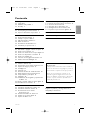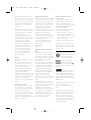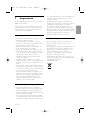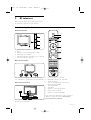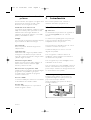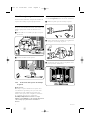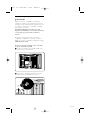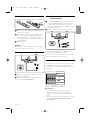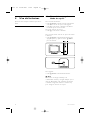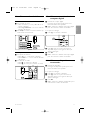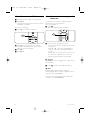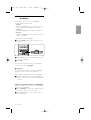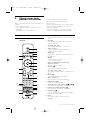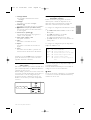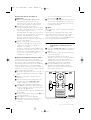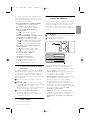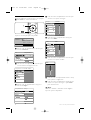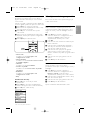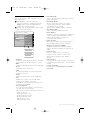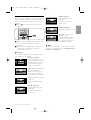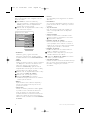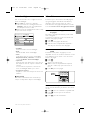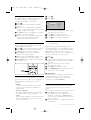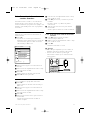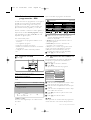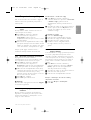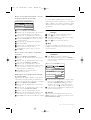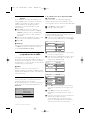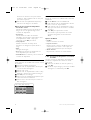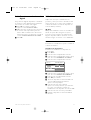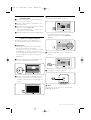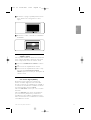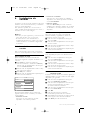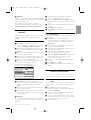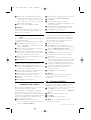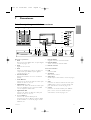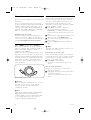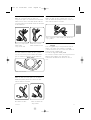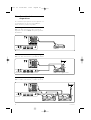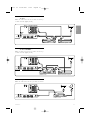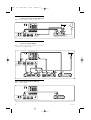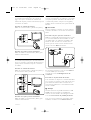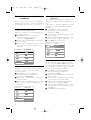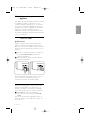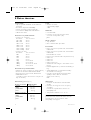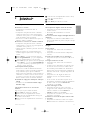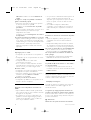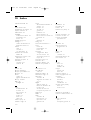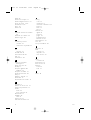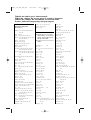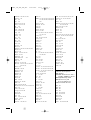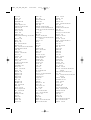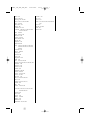Philips 42PFL9900D/10 Manual de usuario
- Categoría
- Televisores LCD
- Tipo
- Manual de usuario

Contenido
1 Importante 3
1.1 Seguridad 3
1.2 Cuidado de la pantalla 3
1.3 Reciclaje 3
2 El televisor 4
2.1 Descripción general del televisor 4
2.2 Aspectos destacados del producto 5
3 Introducción 5
3.1 Colocación del televisor 5
3.2 Montaje en pared - VESA 5
3.3 Pilas del mando a distancia 9
3.4 Cable de antena 9
3.5 Conexión de la alimentación 9
3.6 Instalación por primera vez 9
4 Uso del televisor 10
4.1 Encendido o apagado - Modo de espera 10
4.2 Cómo ver la televisión 11
4.3 Cómo ver canales de un receptor digital 11
4.4 Cómo ver dispositivos conectados 11
4.5 Cómo ver un DVD 12
4.6 Selección de una página del teletexto 12
4.7 Cambio del modo Ambilight 12
5 Cómo sacar más partido al televisor 14
5.1 Mando a distancia 14
5.2 Descripción de los menús del televisor 17
5.3 Ajustes de imagen y sonido 19
5.4 Ambilight 23
5.5 Teletexto 23
5.6 Creación de listas de canales favoritos 25
5.7 Guía electrónica de programación 26
5.8 Temporizadores y bloqueos 27
5.9 Subtítulos 28
5.10 Visualización de fotografías y reproducción
de MP3... 29
5.11 Cómo escuchar canales de radio digital 31
5.12 Actualización de software 31
6 Instalación de canales 34
6.1 Instalación automática de canales 34
6.2 Instalación manual de canales 35
6.3 Reordenación de los canales
almacenados 35
6.4 Gestión automática de canales 36
6.5 Prueba de recepción digital 36
6.6 Ajustes de fábrica 36
7 Conexiones (DVD, receptor...) 37
7.1 Descripción general de las conexiones 37
7.2 Acerca de la conexión 38
7.3 Conexión de los dispositivos 40
7.4 Configuración de las conexiones 44
7.5 Preparación para servicios digitales 45
8 Datos técnicos 46
9 Solución de problemas 47
10 Índice 49
Registre su producto y obtenga asistencia en
www.philips.com/welcome.
Contenido 1
ESPAÑOL
Muy importante :
La tapa posterior únicamente debe retirarla un
Técnico de Servicio. Es muy peligroso poner en
funcionamiento el aparato sin la tapa posterior.
Objeto de esta declaración, cumple con la
normativa siguiente: Reglamento Técnico del
Servicio de Difusión de Televisión y del Servicio
Portador soporte del mismo (Real Decreto
1160/1989) Articulo 9.2.
2676.1 es 03-08-2007 15:22 Pagina 1

2007 © Koninklijke Philips Electronics
N.V.Todos los derechos reservados. Las
especificaciones están sujetas a cambio
sin previo aviso. Las marcas comerciales
son propiedad de Koninklijke Philips
Electronics N.V. o de sus respectivos
propietarios.
Philips se reserva el derecho a modificar
los productos en cualquier momento sin
estar obligada a ajustar los suministros
anteriores con arreglo a ello.
El material incluido en este manual se
considera suficiente para el uso al que
está destinado el sistema. Si el producto
o sus módulos o procedimientos
individuales se emplean para fines
diferentes a los especificados en el
presente, deberá obtenerse una
confirmación de que son válidos y aptos
para ellos. Philips garantiza que el
material en sí no infringe ninguna
patente de Estados Unidos. No se
ofrece ninguna garantía adicional
expresa ni implícita.
Garantía
Ninguno de los componentes puede ser
reparado por el usuario.
No abra ni quite las tapas del interior
del producto. Las reparaciones sólo
podrán llevarlas a cabo los centros de
servicio y establecimientos de
reparación oficiales de Philips. De lo
contrario, cualquier garantía expresa o
implícita quedará invalidada.
Cualquier funcionamiento prohibido de
manera expresa en el presente manual,
o cualquier ajuste o procedimiento de
montaje no recomendado o no
autorizado en el presente invalidarán la
garantía.
Características de píxeles
Este producto LCD posee un elevado
número de píxeles en color. Aunque
posee píxeles efectivos de un 99,999% o
más, podrían aparecer de forma
constante en la pantalla puntos negros o
claros (rojo, verde o azul). Se trata de una
propiedad estructural de la pantalla
(dentro de los estándares habituales de la
industria) y no de un fallo.
Software de fuente abierta
Este televisor incluye software de fuente
abierta. Philips ofrece por el presente la
entrega o puesta a disposición, cuando
se solicite, de una copia completa del
código fuente correspondiente, que el
equipo pueda leer, en un soporte
utilizado de forma habitual para el
intercambio de software, por un precio
no superior al coste de realización de la
distribución física de la fuente.
Esta oferta será válida durante un
período de 3 años a partir de la fecha
de compra del producto. Para obtener
el código fuente, escriba a
Philips Innovative Applications N.V.
Ass. to the Development Manager
Pathoekeweg 11
B-8000 Brugge
Bélgica
Cumplimiento de la normativa sobre
CEM
Koninklijke Philips Electronics N.V. fabrica
y vende muchos productos dirigidos a
consumidores que, al igual que cualquier
aparato electrónico, tienen en general la
capacidad de emitir y recibir señales
electromagnéticas.
Uno de los principios empresariales más
importantes de Philips es adoptar todas
las medidas de sanidad y seguridad
necesarias para que nuestros productos
cumplan todos los requisitos legales
aplicables y respeten ampliamente toda
normativa aplicable sobre CEM en el
momento en que se producen.
Philips está comprometida con el
desarrollo, producción y comercialización
de productos no perjudiciales para la
salud.
Philips confirma que si los productos se
manipulan de forma correcta para el uso
al que están destinados, según las pruebas
científicas de las que se dispone
actualmente, será seguro utilizarlos.
Philips desempeña una activa función en
el desarrollo de normas de seguridad y
sobre CEM internacionales, lo que le
permite anticiparse a futuros avances en
la estandarización para la pronta
integración de sus productos.
Fusible de alimentación (sólo para
Reino Unido)
Este televisor está equipado con un
enchufe moldeado aprobado. Si fuese
necesario sustituir el fusible de
alimentación, deberá utilizarse un fusible
del mismo valor que se indica en el
enchufe (ejemplo 10 A).
1. Retire la tapa del fusible y el fusible.
2. El fusible de repuesto deberá
ajustarse a BS 1362 y contar con la
marca de aprobación ASTA. Si se
pierde el fusible, póngase en contacto
con su distribuidor para comprobar
cuál es el tipo correcto.
3. Vuelva a colocar la tapa del fusible.
Para mantener la conformidad con la
directiva de EMC, el enchufe del cable
de alimentación no deberá desmontarse
de este producto.
Copyright
VESA, FDMI y el logotipo de
montaje compatible con VESA
son marcas comerciales de
Video Electronics Standards Association.
Fabricado con licencia de
Dolby Laboratories.‘Dolby’,
‘Pro Logic’ y el símbolo de doble D
G,
son marcas comerciales de Dolby
Laboratories.
Fabricado con licencia de
BBE Sound, Inc. Cedido con
licencia por BBE, Inc. en virtud de una o
más de las siguientes patentes de EE. UU:
5510752, 5736897. BBE y el símbolo de
BBE son marcas comerciales registradas
de BBE Sound Inc.
Windows Media es una marca registrada
o marca comercial de Microsoft
Corporation en EE.UU. y/o en otros
países.
® Kensington y MicroSaver son marcas
comerciales estadounidenses de ACCO
World Corporation con registros ya
emitidos y solicitudes pendientes en
otros países de todo el mundo.Todas las
demás marcas comerciales registradas y
no registradas son propiedad de sus
respectivos propietarios.
2
2676.1 es 03-08-2007 15:22 Pagina 2

ESPAÑOL
Importante 3
1 Importante
Lea este manual del usuario antes de comenzar a
utilizar este producto.
Preste atención a este apartado y siga de forma
estricta las instrucciones. Los daños causados por
no haber tenido en cuenta las instrucciones no
están cubiertos por la garantía.
1.1 Seguridad
•Para evitar cortocircuitos, no exponga el
producto a la lluvia ni al agua.
•Para evitar riesgos de incendio o descarga
eléctrica, no coloque velas encendidas ni otras
fuentes de llamas junto al televisor.
• Deje un espacio de 10 cm, como mínimo, en
torno al televisor para que ventile.
• Aléjese de radiadores u otras fuentes de calor.
• No instale el televisor en un espacio reducido,
como un estante de libros. Asegúrese de que no
haya ninguna cortina, armario, etc. que
obstaculice el flujo de aire que atraviesa las
ranuras de ventilación.
• Asegúrese de que el televisor no se caiga.
Coloque el televisor sobre una superficie sólida y
lisa y utilice sólo el soporte suministrado con el
equipo.
•Para no dañar el cable de alimentación, lo cual
podría provocar un incendio o descarga eléctrica,
no coloque el televisor sobre el cable ni ninguna
otra cosa que pueda perforar el cable.
• Cuando realice el montaje en un soporte con
pedestal o en un soporte de montaje en pared
VESA, evite que el cable de alimentación esté
tenso. Si el cable de alimentación no está
totalmente enchufado, puede formar un arco
eléctrico o provocar un incendio.
1.2 Cuidado de la pantalla
• Desenchufe el televisor antes de limpiarlo.
• Limpie la superficie con un paño húmedo suave.
No aplique ninguna otra sustancia (productos
químicos ni agentes de limpieza domésticos), ya
que podría dañar la pantalla.
• No toque, presione, frote ni golpee la pantalla
con ningún elemento duro, ya que podría rayarla,
deteriorarla o dañarla de manera permanente.
•Para evitar deformaciones y desvanecimiento del
color, limpie de inmediato las gotas de agua.
• Imágenes estáticas
Evite las imágenes estáticas en la medida de lo
posible. Si no puede hacerlo, reduzca el contraste
y el brillo para evitar daños en la pantalla.
Las imágenes estáticas son imágenes que
permanecen en pantalla durante mucho tiempo.
Algunos ejemplos son: menús en pantalla, páginas
del teletexto, franjas negras, información sobre el
mercado bursátil, logotipos de canales de
televisión, visualizaciones de la hora, etc.
1.3 Reciclaje
• Lleve el embalaje al centro de reciclaje local.
• Deseche las pilas viejas de acuerdo con la
normativa local.
• Este producto está diseñado y fabricado para que
el material se pueda reciclar y utilizar de nuevo.
• Este producto no debería desecharse con el
resto de la basura doméstica. Infórmese o
pregunte a su distribuidor sobre la normativa
local y de reciclaje seguro para el
medioambiente. El desecho de los residuos de
forma no controlada perjudica el medio ambiente
y la salud de las personas.
(CEE 2002/96/CE)
2676.1 es 03-08-2007 15:22 Pagina 3

2 El televisor
Esta sección le ofrece una descripción general de
los controles y funciones de este televisor.
2.1 Descripción del televisor
Controles laterales
1 Subir y bajar el volumen
2 Menu
3Avanzar y retroceder programa o canal
4 Interruptor de encendido
5 Indicador LED (azul: encendido; rojo: en espera)
6 Sensor del mando a distancia
Conectores laterales
Para conectar una cámara, una consola de juegos,
unos auriculares o un dispositivo de memoria USB.
Conectores posteriores
Para conectar la antena, un reproductor de DVD,
un vídeo u otro dispositivo.
Mando a distancia
1 Modo de espera o encendido
2DVD, STB... selección de dispositivo
3Teclas de colores
4Tecla de desplazamiento (arriba, abajo,
izquierda, derecha)
OK
5Tecla del teletexto
6Tecla Menu
7Avanzar o retroceder programa
8 Subir o bajar el volumen
9 Activar o desactivar Ambilight
Para obtener más información sobre el mando a
distancia, consulte la sección 5.1 Descripción
general del mando a distancia.
4 El televisor
OK
LIST
OPTION
B
v
DVD STB HTSTV
a
GUIDE
DEMO
MENU
¬
V P
--
++
b
BROWSE
MHEG CANCEL
123
45
789
6
i
0
Ò ‡ †
π
j
b
q
®
R
INPUT
1
2
3
4
5
7
8
9
6
B
VOLUME
MENU
PROGRAM/CHANNEL
5-6
1
2
3
4
2676.1 es 03-08-2007 15:22 Pagina 4

ESPAÑOL
2.2 Aspectos destacados del
producto
Su nuevo televisor está equipado con algunas de las
innovaciones más recientes de audio o vídeo.
El televisor ofrece las siguientes ventajas...
Pantalla LCD de alta definición total
La resolución de alta definición completa de 1920 x
1080p es la máxima posible para fuentes de alta
definición. Ofrece una imagen fantástica de
exploración progresiva sin parpadeo, con un brillo
óptimo y extraordinarios colores.
Ambilight
Para conseguir una experiencia visual más relajada y
mayor sensación de calidad de la imagen.
Perfect Pixel HD
Ofrece una perfecta calidad de imagen desde
cualquier fuente.
100Hz Clear LCD
100Hz Clear LCD consigue un perfilado máximo
en imágenes en movimiento; mejora el nivel de
negro, alto contraste sin parpadeos, imagen estable
y máximo ángulo de visión.
Sintonizador integrado DVB-T
Además de poder mostrar canales analógicos, el
televisor recibe canales de televisión digital
terrestre y emisoras de radio.
Guía electrónica de programación - EPG
La EPG muestra los programas de televisión digital
programados en la pantalla. La guía puede
recordarle cuándo comienzan los programas,
encender el televisor, etc.
Conectores HDMI
3 conectores HDMI para obtener una conectividad
de alta definición de la máxima calidad.
Conexión USB
Conexión multimedia para ver o reproducir al
instante fotografías o música.
3 Introducción
Esta sección le ayudará con la colocación e
instalación del televisor por primera vez.
3.1 Colocación del televisor.
) Advertencia
Lea atentamente las precauciones de seguridad de
la sección 1.1 Seguridad, antes de colocar el
televisor.
Los televisores de pantalla grande son pesados, por
lo que este televisor deberían transportarlo y
manipularlo al menos dos personas.
Conecte primero los dispositivos, antes de colocar
el televisor o montarlo en la pared.
La distancia ideal para ver un TV es 3 veces la
diagonal de la pantalla.
Para conseguir unas condiciones idóneas de
visualización, coloque el televisor donde la luz no
dé directamente a la pantalla.
Para conseguir el mejor efecto Ambilight, la luz de
la habitación ha de ser tenue.
Para conseguir el mejor efecto Ambilight, coloque el
televisor a una distancia de entre 10 y 20 cm de la
pared. Coloque el televisor en un lugar donde la luz
no dé directamente en la pantalla.
Ranura de seguridad Kensington
El televisor viene equipado con una ranura de
seguridad Kensington en la parte posterior, que
proporciona un bloqueo antirrobo.
Habrá de adquirirse por separado un bloqueo
Kensington antirrobo.
El televisor 5
2676.1 es 03-08-2007 15:22 Pagina 5

3.2 Montaje en pared
Puede montar el televisor en la pared mediante el
soporte de montaje en pared proporcionado.
3.2.1 Desmontaje del soporte del televisor
El soporte del televisor debe estar desmontado del
televisor para poder montar el televisor en la
pared.
‡ Desatornille los 4 tornillos que fijan el soporte
al televisor.
® Levante el televisor del soporte.
3.2.2 Colocación del soporte de montaje
en pared
) Precaución
El montaje en pared del televisor requiere unos
conocimientos especiales, por lo que sólo debe
realizarlo personal cualificado. El montaje del
televisor en la pared debe cumplir los estándares
de seguridad según el peso del televisor.
Koninklijke Philips Electronics N.V. no acepta
ninguna responsabilidad por un montaje inadecuado
o un montaje que pueda causar accidentes o
lesiones.
Lea también las precauciones de seguridad de la
sección 1.1 Seguridad, antes de colocar el televisor.
‡ Reúna las piezas para el montaje en pared.
® Inserte levemente los tornillos de seguridad en
el soporte de montaje en pared.
ÒCompruebe que hay 4 discos de plástico en la
parte posterior del televisor.
6 El televisor
2
A
B
2x
2x
2676.1 es 03-08-2007 15:22 Pagina 6

† Monte los 2 espaciadores en los 2 discos
inferiores situados en la parte posterior del
televisor.
º Calcule la posición ideal del televisor.
◊Coloque y nivele el soporte de montaje en
pared y fíjelo firmemente a la pared.
‹Conecte todos los cables.
Consulte la sección 7 Conexiones.
≈Coloque el televisor sobre el soporte de
montaje en pared.
ÚFije el televisor al soporte atornillando los 2
tornillos ya colocados .
El televisor 7
ENGLISH
1
1
121
121m
m
715mm
79
m
m
260
,
5
m
m
42
"
30k
g
2
2676.1 es 03-08-2007 15:22 Pagina 7

8
El televisor
3.2.3 Montaje compatible con VESA
)
Precaución
Utilice un soporte compatible con VESA que
cumpla los estándares de seguridad según el peso
del televisor. Siga atentamente las instrucciones que
se incluyen con el soporte compatible con VESA
para montar el televisor.
Koninklijke Philips Electronics N.V. no acepta
ninguna responsabilidad por un montaje inadecuado
o un montaje que pueda causar accidentes o
lesiones.
El televisor está preparado para el montaje
compatible con VESA. No se incluye el soporte.
Utilice un soporte compatible con VESA de código
VESA MIS-F, 600, 400, 8.
Prepare el televisor para llevar a cabo el montaje
en pared compatible con VESA
‡ Localice los orificios para tornillos VESA en la
parte posterior del televisor.
® Si los discos de plástico bloquean el soporte
VESA, puede desatornillar los 4 discos.
600
M8
400
4x
2676.1 es 03-08-2007 15:22 Pagina 8

ESPAÑOL
3.3 Pilas del mando a distancia
‡ Abra la tapa de las pilas de la parte posterior
del mando a distancia.
® Introduzca las 3 pilas (tipo AAA-LR03, 1,5 V)
que se entregan con el aparato. Asegúrese de
que los polos + y - de las pilas se alinean
correctamente (como está marcado dentro del
compartimento.)
ÒCierre la tapa.
rNota
Si no utiliza el mando a distancia durante un largo
período de tiempo, quite las pilas.
3.4 Cable de antena
‡ Localice la conexión de la antena en la parte
posterior del televisor.
® Inserte el cable de antena con firmeza en la
toma de antena x Antenna.
3.5 Conexión del cable de
alimentación
‡ Compruebe que la tensión de la alimentación
se corresponda con la tensión indicada en la
pegatina colocada en la parte posterior del
televisor. No inserte el cable de alimentación, si
la tensión es diferente.
® Inserte con firmeza el cable de alimentación.
El televisor nunca se apaga por completo a menos
que se desenchufe físicamente el cable de
alimentación. Por lo tanto, el enchufe de alimentación
debe estar accesible en todo momento.
3.6 Instalación por primera vez
La primera vez (y sólo ésta) que se inserta el cable
de alimentación, se inician automáticamente los
procedimientos de instalación. Siga las instrucciones
en pantalla.
à Consejos
• Si observa que ha seleccionado el idioma
equivocado, pulse la tecla roja del mando a
distancia para volver al menú de selección de
idioma.
•Para reordenar los canales almacenados, consulte
la sección 6.3 Reordenación de los canales
almacenados.
El televisor 9
ANTENNA
UK - EIRE
I
d
i
o
m
a
de
m
en
ú
Es
pa
ñ
ol
ç
Hrv
a
t
s
k
i
It
a
li
a
n
o
Ma
gy
a
r
...
Por favor
,
introducz
a
su
i
d
i
o
m
a
..
.
co
n
e
l
cu
r
so
r h
ac
i
a
aba
j
o o hacia arriba
.
En
g
lis
h
Si
g
uient
e
2676.1 es 03-08-2007 15:22 Pagina 9

4 Uso del televisor
Aprenda cómo manejar el televisor para el uso
diario.
4.1 Encendido o apagado -
Modo de espera
Para encender el televisor:
• Pulse B Power en el lado derecho del televisor
si el LED de modo de espera está apagado.
• Pulse B en el mando a distancia si el LED de
modo de espera está encendido.
Para pasar al modo de espera:
• Pulse B en el mando a distancia.
Para encender desde el modo de espera sin mando
a distancia:
• Pulse B Power en el lateral del televisor para
apagarlo primero y pulse de nuevo B Power
para encenderlo.
Para apagarlo:
• Pulse B Power en el lateral del televisor.
rNota
El consumo de energía contribuye a la
contaminación del aire y del agua. Siempre que el
cable de alimentación esté enchufado, el televisor
consumirá energía. Este televisor consume muy
poca energía en el modo de espera.
10 Uso del televisor
B
v
DVD STB HTSTV
INPUT
B
2676.1 es 03-08-2007 15:22 Pagina 10

ESPAÑOL
4.2 Cómo ver la televisión
4.2.1 Cómo cambiar de canal
‡ Para cambiar de canal:
• Pulse un número (1 a 999) o P+ o P- en el
mando a distancia.
• Pulse
Program/Channel - o + en los controles
laterales del televisor.
® Pulse Rpara volver al canal de televisión que
estaba viendo anteriormente.
4.2.2 Ajuste del volumen
‡ Para ajustar el volumen:
• Pulse V + o - en el mando a distancia
• Pulse Volume + o - en los controles laterales
del televisor.
® Para silenciar el sonido:
• Pulse ¬ en el mando a distancia
• Pulse ¬ de nuevo para restaurar el sonido.
4.3 Cómo ver canales desde un
receptor digital
‡ Encienda el receptor digital.
La imagen del receptor podría aparecer de
forma automática en la pantalla.
® Utilice el mando a distancia del receptor digital
para seleccionar los canales de televisión.
Si no aparece la imagen:
‡ Pulse v en el mando a distancia.
® Pulse v varias veces para seleccionar el
dispositivo. Espere unos segundos hasta que
aparezca la imagen.
ÒPulse
OK.
† Utilice el mando a distancia del receptor digital
para seleccionar los canales de televisión.
4.4 Cómo ver dispositivos
conectados
‡ Encienda el dispositivo.
La imagen del dispositivo podría aparecer de
forma automática en la pantalla.
Si no aparece la imagen:
® Pulse v en el mando a distancia.
ÒPulse v varias veces para seleccionar el
dispositivo. Espere unos segundos hasta que
aparezca la imagen.
† Pulse
OK.
º Utilice el mando a distancia del dispositivo para
seleccionar los canales de televisión.
Uso del televisor 11
OPTION
B
v
DVD STB HTSTV
a
GUIDE
DEMO
INPUT
v
INPUT
MENU
¬
V P
--
++
b
BROWSE
123
45
789
6
i
0
R
P
-
+
90
-
R
MENU
¬
V P
--
++
b
BROWSE
123
45
789
6
V
-
¬
+
2676.1 es 03-08-2007 15:23 Pagina 11

4.5 Cómo ver un DVD
‡ Introduzca un disco DVD en el reproductor.
® Pulse Play π.
La imagen del reproductor aparecerá de forma
automática en pantalla.
Si no aparece la imagen:
‡ Pulse v en el mando a distancia.
® Pulse v varias veces para seleccionar el
reproductor de DVD. Espere unos segundos
hasta que aparezca la imagen.
ÒPulse
OK.
† Pulse Play π.
4.6 Selección de una página del
teletexto
La mayoría de los canales de televisión emiten
información a través del teletexto.
Para ver el teletexto:
‡ Pulse b.
Aparece la página del índice principal.
® Para seleccionar la página que desea:
• Introduzca el número de página con las teclas
de números.
• Pulse P- o P+ o la tecla de desplazamiento
arriba o abajo para ver la página siguiente o
anterior.
•Pulse la tecla de color para seleccionar uno de
los elementos codificados por colores que
figuran en la parte inferior de la pantalla.
à Consejo
Pulse Rpara volver a la página que estaba viendo
anteriormente.
ÒPulse b de nuevo para salir del teletexto.
r
Nota
Sólo para Reino Unido: algunos canales de
televisión digital ofrecen servicios digitales de texto
exclusivos (por ejemplo, BBC1).
Para obtener más información sobre el teletexto,
consulte la sección 5.5 Teletexto.
12 Uso del televisor
OPTION
B
v
DVD STB HTSTV
a
GUIDE
DEMO
INPUT
v
INPUT
LIST
MENU
¬
V P
--
++
b
BROWSE
b
2676.1 es 03-08-2007 15:23 Pagina 12

ESPAÑOL
Uso del televisor 13
4.7 Cambio del modo
Ambilight
Pude elegir entre tres modos de Ambilight y
cambiar la intensidad de la luz:
• Relajado
Establece Ambilight para que cambie de manera
suave y fluida con las imágenes en pantalla.
• Moderado
Establece Ambilight entre Relajado y Dinámico.
• Dinámico
Establece Ambilight para que cambie de manera
rápida e inmediata.
Para cambiar el modo Ambilight:
‡ Pulse Ambilight para activar o desactivar esta
función.
® Pulse Mode varias veces para alternar entre los
modos de Ambilight.
ÒPulse
OK.
Para obtener más información sobre Ambilight,
consulte la sección 5.4 Ambilight.
à Consejo
Para disfrutar por completo del modo Ambilight,
apague o atenúe las luces de la habitación.
Para cambiar la intensidad de la luz de Ambilight
‡ Deslice el interruptor de Aurea Ambilight hacia
arriba o hacia abajo para cambiar la intensidad
de la luz.
Te levisor en modo de espera con Ambilight
Cuando el televisor está en modo de espera, podrá
activar el modo Ambilight.
‡ Pulse Ambilight en el mando a distancia cuando
el televisor esté en modo de espera.
® Pulse Mode varias veces para seleccionar un
color disponible.
MHEG CANCEL
45
789
6
i
0
Ò ‡ †
π
j
b
q
®
R
2676.1 es 03-08-2007 15:23 Pagina 13

5.1 Mando a distancia
5.1.1 Descripción general del mando a
distancia
1 En espera B
Para encender el televisor o volver al modo de
espera.
2 Input v
Para seleccionar un dispositivo conectado o
volver al televisor.
3 TV DVD STB HTS
Para controlar dispositivos conectados.
4 Teclas de colores
• Fácil selección de páginas del teletexto.
• Fácil selección de tareas.
5 Guide a
Para activar o desactivar la Guía electrónica de
programación.
6
OK/List
•Para ver la lista de canales.
•Para activar un ajuste.
7 Teclas de desplazamiento (arriba, abajo,
izquierdo, derecho)
Para navegar por el menú.
8 Teletexto b
Para activar o desactivar el teletexto.
9 +P- Subir o bajar canal
Para cambiar al canal anterior o siguiente de la
lista.
10 Silencio ¬
Para silenciar el sonido o restaurarlo.
11 Teclas de números
Para seleccionar un canal de televisión.
12 Canal anterior R
Para volver al canal anterior.
13 Teclas del equipo audio y vídeo Ò‡π†®
Para utilizar con dispositivos conectados.
14 Formato de pantalla panorámica q
Para seleccionar un formato de pantalla.
15 Pantalla dual b
Para ver el teletexto a la derecha y la imagen a
la izquierda de la pantalla.
16 Mode
Para alternar entre los diversos modos
Ambilight
Cómo sacar más partido al televisor14
5 Cómo sacar más
partido al televisor
Esta sección trata sobre un uso más avanzado del
televisor:
• cómo utilizar los menús
• cómo ajustar la imagen, el sonido y el modo
Ambilight
• más información sobre el teletexto
• cómo crear listas de canales favoritos
• las ventajas de la Guía electrónica de
programación
• cómo ajustar los bloqueos y los temporizadores
• cómo ajustar los subtítulos y seleccionar un
idioma de subtítulos
• cómo ver fotografías o reproducir la música
favorita de un dispositivo de memoria USB.
OK
LIST
OPTION
B
v
DVD STB HTSTV
a
GUIDE
DEMO
MENU
¬
V P
--
++
b
BROWSE
MHEG CANCEL
123
45
789
6
i
0
Ò ‡ †
π
j
b
q
®
R
INPUT
22
21
18
23
25
24
6
1
2
5
4
3
8
7
9
11
13
14
12
10
16
19
15
17
20
2676.1 es 03-08-2007 15:23 Pagina 14

ESPAÑOL
Cómo sacar más partido al televisor
17 Ambilight AUREA
Para cambiar la intensidad de la luz de
Ambilight
18 Ambilight
Para activar o desactivar Ambilight.
19 Subtítulos j
Para activar o desactivar el modo de subtítulos.
20 ‡
MHEG cancel (sólo para Reino Unido)
Para cancelar sólo los servicios interactivos o
de texto digital.
21 Información en pantalla i
Para mostrar información de programas o
canales, si está disponible.
22 Subir o bajar volumen +V-
Para ajustar el volumen.
23 Menu
Para activar o desactivar el menú.
24 Option
Para activar o desactivar el menú Acceso
rápido.
25 Demo
Para activar el menú Demo y obtener una
demostración de las funciones del televisor.
Consulte la sección 10 Índice para encontrar la
parte del manual en la que se trata cada tecla
específica del mando a distancia.
5.1.2 Control de otros dispositivos de
audio y vídeo
Este mando a distancia para televisor también sirve
para controlar dispositivos de DVD, sintonizadores
y sistemas de cine en casa.
Sistemas Philips y muchas otras marcas. Si las teclas
no pueden controlar el dispositivo seleccionado, es
necesario llevar a cabo la configuración para
programar el mando a distancia, de modo que
funcione con una marca y modelo de dispositivo
concretos.
5.1.3 Configuración para controlar un
dispositivo concreto
Existen dos formas de programar un mando a
distancia para controlar un dispositivo de un
fabricante dado. Puede introducir el código del
fabricante o iniciar la búsqueda automática.
Los códigos de configuración del fabricante constan
de:
• para DVD:DVD, DVD-R, DVD-R con disco duro,
Blu-ray Disc
• para STB: sintonizadores de satélite,
sintonizadores/decodificadores,
decodificadores/sintonizadores por cable
• para HTS: sistemas de cine en casa, sistemas de
audio y vídeo
Los códigos de configuración para los dispositivos
Philips más utilizados son:
DVD 001 DVD Philips preconfigurado de fábrica
DVD-R 004 Grabador de DVD Philips
HDD-DVD 005 Grabador de DVD Philips con disco duro
Blu-ray 006 Reproductor de Blu-ray Disc con disco duro Philips
STB (39) 002 Sintonizador Philips preconfigurado de fábrica
STB (40) 007 (para algunos sintonizadores Philips)
HTS 003 Sistema de cine en casa Philips preconfigurado de
fábrica
Existe una amplia gama de dispositivos Philips que
se pueden programar.
Consulte al final del manual para ver las tablas de
códigos de acceso de otros fabricantes.
rNota:
Puede que el mando a distancia no sea compatible
con todos los modelos de DVD, sintonizadores y
sistemas de cine en casa.
15
OPTION
B
v
DVD STB HTSTV
a
GUIDE
DEMO
INPUT
DVD STB HTSTV
2676.1 es 03-08-2007 15:23 Pagina 15

Introducción directa del código de
configuración
‡ Pulse la tecla DVD, STB o HTS durante 4
segundos para seleccionar el modo de
dispositivo que necesite. La tecla del modo
seleccionado se iluminará constantemente..
® Introduzca el código de tres dígitos
correspondiente al modelo y a la marca de su
dispositivo. La mayoría de las marcas disponen
de más de un código de acceso.
Si ha introducido el código correcto, todos las
teclas de modo parpadearán para confirmar la
selección. Si ha introducido un código
incorrecto, todos las teclas de modo se
iluminarán durante 2 segundos. Repita el paso 2
con un código diferente.
ÒApunte con el mando a distancia hacia el
dispositivo y pulse B para comprobar si el
código es el correcto para controlar el
dispositivo en cuestión.
Si funciona, compruebe si puede utilizar todas
las funciones. Si no funciona, o bien si no todas
las funciones se pueden utilizar, repita los pasos
1 y 2 con uno de los demás códigos de
configuración del fabricante.
Búsqueda automática de todos los códigos
Si no puede encontrar la marca o el código
correctos, puede realizar una búsqueda automática
de todos los códigos. La búsqueda automática
puede tardar varios minutos. Si una vez realizada la
búsqueda automática, no se encuentra ningún
código, el mando a distancia no podrá controlar su
dispositivo en concreto. En tal caso, utilice el propio
mando a distancia del dispositivo.
‡ Encienda el dispositivo que desee controlar con
el mando a distancia para televisor y configure
éste.
®. Apunte con el mando a distancia hacia el
dispositivo.
ÒPara seleccionar el modo de dispositivo que
necesite, pulse la tecla DVD, STB o HTS
durante 4 segundos. La tecla del modo
seleccionado se iluminará constantemente..
† Pulse OK para iniciar la búsqueda automática.
Cada dos segundos, cuando se envía un nuevo
código, la tecla B parpadea.
Mantenga el mando a distancia apuntando hacia
el dispositivo.
º Cuando el dispositivo se apague, pulse OK para
detener la búsqueda.
◊Pulse B para encender el dispositivo.
‹Utilice las teclas del mando a distancia para
comprobar si se pueden usar todas las
funciones.
Si no se pueden utilizar todas las funciones,
repita los pasos ‡ - ‹.
≈Si se pueden utilizar todas las funciones, pulse la
tecla de modo del dispositivo seleccionado en
esos momentos para confirmar y para salir de
la búsqueda automática.
rNota:
Nota: Para poner en pausa la búsqueda automática,
pulse OK.
Pulse la tecla de navegación hacia arriba o hacia
abajo para buscar los códigos uno por uno hacia
delante o hacia atrás y encontrar así el código
correcto del dispositivo, o bien pulse OK de nuevo
para continuar la búsqueda automática.
5.1.4 Control de los dispositivos de DVD,
sintonizador y sistema de cine en
casa
‡ Pulse la tecla DVD, STB o HTS para cambiar al
dispositivo que desee controlar con el mando a
distancia..
® Utilice el mando a distancia para televisor para
controlar el dispositivo.
Si no puede controlar con las teclas el
dispositivo seleccionado, es necesario realizar la
configuración para programar el mando a
distancia para la marca o el modelo concretos
del dispositivo. Consulte la sección 5.1.3.
ÒPulse la tecla TV para volver al modo de
televisión normal. Si no utiliza el mando a
distancia, éste cambiará a modo de televisión
transcurridos 30 segundos.
16 Cómo sacar más partido al televisor
OK
LIST
OPTION
a
GUIDE
DEMO
MENU
¬
V P
--
++
b
BROWSE
MHEG CANCEL
123
45
789
6
i
0
Ò ‡ †
π
j
b
q
®
R
OPTION
a
MENU
V
-
+
-
+
Ò†
P
2676.1 es 03-08-2007 15:23 Pagina 16

Si el mando a distancia se ha configurado para
controlar un dispositivo en concreto, todos las
teclas tendrán las mismas funciones, excepto las
teclas que aquí se mencionan.
• Reproductor/Grabador de DVD, DVD-HDD
Tecla Option = Menú del sistema DVD
Tecma Menu = Menú del disco DVD
P+/- = Pista siguiente/anterior del DVD
• Grabador de DVD Philips (Código de
configuración 004)
Tecla Ò = Pista anterior del DVD
Tecla † = Pista siguiente del DVD
• Grabador de DVD Philips con unidad de disco
duro (Código de configuración 005)
Tecla Option = Menú del disco DVD-R HDD
Tecla Menu = DVD-R HDD, Explorador HDD
Tecla Ò = Pista anterior del DVD-R HDD
Tecla † = Pista siguiente del DVD-R HDD
• Reproductor de discos Blu-ray (Código de
configuración 006)
Tecla Option = Pantalla de inicio de BD
Tecla a = Menú de contenido de BD
Tecla Menu = Menú del disco BD
• Receptor de satélite o digital
Las funciones no cambian.
• Sistema Home Entertainment
Tecla Option = Configuración HTS
Tecla Menu = Menú del disco HTS
Tecla V = Volumen de HTS
P+/- = Siguiente/anterior de HTS
5.1.5 Cómo mantener el mando a distancia
en el modo seleccionado de forma
permanente
Si controla un dispositivo pulsando la tecla DVD,
STB o HTS, el mando a distancia cambiará al modo
de televisión si no lo utiliza durante 30 segundos.
También puede configurar el mando a distancia
para que permanezca en el modo seleccionado de
forma permanente.
‡ Pulse la tecla TV para acceder al modo de
televisión.
® Pulse OK y ¬ a la vez durante 4 segundos.
La tecla B parpadeará durante 1 segundo para
confirmar la selección. A partir de ese
momento, el mando a distancia permanecerá en
el modo del dispositivo seleccionado.
ÒPulse la tecla TV, DVD, STB o HTS para
controlar el dispositivo que necesite.
La tecla B parpadeará unos segundos para
confirmar la selección.
5.1.6 Tablas de códigos de acceso para el
mando a distancia
Consulte al final del manual.
5.2 Descripción general de los
menús del televisor
A través de los menús en pantalla podrá realizar la
instalación del televisor, ajustar la imagen, el sonido
y el modo Ambilight así como las funciones de
acceso. Esta sección le ofrece una descripción
general de los menús y describe cómo desplazarse
por ellos.
5.2.1 El menú
‡ Pulse Menu en el mando a distancia para que
aparezca el menú principal.
® Pulse Menu para salir del menú.
El menú principal incluye los siguientes elementos:
• Menú TV Seleccione este menú para la
instalación, para los ajustes de imagen y sonido, el
modo Ambilight y otras opciones.
• Lista de canales Seleccione este elemento para
que aparezca la lista de canales. Aquí podrá
crear listas de canales favoritos
• Guía de programa Disponible cuando se instalan
canales digitales, este elemento muestra
información sobre los programas digitales.
En función del tipo de Guía electrónica de
programación, podrá acceder también a la tabla
de programas de televisión digital programados y
seleccionar y sintonizar con facilidad el programa
que desee. Consulte la sección 5.7 Guía
electrónica de programación.
• Multimedia Seleccione este elemento para ver
fotografías o reproducir música almacenada en un
dispositivo USB. Consulte la sección 5.10
Visualización de fotografías y reproducción de
MP3...
Cómo sacar más partido al televisor 17
ESPAÑOL
LIST
MENU
¬
V P
--
++
b
BROWSE
MENU
BROWSE
T
e
l
e
vi
s
i
ón
M
u
ltim
ed
i
a
M
e
n
ú
T
V
Li
s
t
a
de
ca
n
a
l
es
Guía de
p
ro
g
ram
a
2676.1 es 03-08-2007 15:23 Pagina 17

5.2.2 Uso del menú
Aprenda a utilizar los menús gracias a este ejemplo.
‡ Pulse Menu en el mando a distancia.
Aparece el menú principal en la pantalla.
® Pulse la tecla de desplazamiento derecha para
acceder a Menú TV.
ÒPulse la tecla de desplazamiento derecha para
acceder al menú Configuraciones TV.
† Pulse la tecla de desplazamiento abajo para
seleccionar Imagen.
º Pulse la tecla de desplazamiento derecha para
acceder a los ajustes de imagen.
◊Pulse la tecla de desplazamiento abajo para
seleccionar Brillo.
‹Pulse la tecla de desplazamiento derecha para
acceder a los ajustes de brillo.
≈Pulse la tecla de desplazamiento arriba o abajo
para ajustar la configuración.
ÚPulse la tecla de desplazamiento izquierda para
volver a los ajustes de Imagen o pulse Menu
para salir del menú.
rNota:
Cuando se instalan o sintonizan canales digitales,
hay más opciones disponibles.
18 Cómo sacar más partido al televisor
OK
LIST
OPTION
a
GUIDE
DEMO
MENU
b
BROWSE
®
MENU
BROWSE
T
e
l
e
vi
s
i
ón
M
u
ltim
ed
i
a
M
e
n
ú
T
V
Li
s
t
a
de
ca
n
a
l
es
Guía de
p
ro
g
ram
a
Confi
g
uraciones T
V
Ima
g
e
n
C
ontrast
e
Brill
o
P
e
rf
ec
t Pix
e
l H
D
C
olo
r
M
a
ti
z
Sonid
o
Ambili
g
h
t
...
R
ea
l
ce
T
o
n
o
R
e
ini
c
i
e
a
est
á
Ima
g
e
n
Ima
g
e
n
C
ontrast
e
C
olo
r
M
a
ti
z
P
e
rf
ec
t Pix
e
l H
D
HD N
a
t
u
r
a
l M
o
ti
on
R
ea
l
ce
T
o
n
o
C
ontrast
e
Brill
o
90
52
0
4
47
Ima
g
e
n
Brill
o
C
ontrast
e
C
olo
r
M
a
ti
z
P
e
rf
ec
t Pix
e
l H
D
Di
g
...Nat...Motio
n
R
ea
l
ce
T
o
n
o
Brill
o
98
52
0
4
47
Brill
o
M
en
ú
TV
Confi
g
uraciones
TV
Rei
n
icie
a
est
á
n
d
..
.
Ima
g
e
n
Sonid
o
Ambili
g
h
t
A
c
t...
de
so
ftw
a
r
e
In
s
t
a
l
aci
ó
n
Confi
g
uraciones T
V
Assist. de a
j
us..
.
Ini
c
i
a
r
a
h
o
r
a
Sonid
o
Ambili
g
h
t
R
e
ini
c
i
e
a
est
á
Ima
g
e
n
2676.1 es 03-08-2007 15:23 Pagina 18

5.2.3 Menú Acceso rápido
El menú Acceso rápido ofrece acceso directo a
algunos elementos del menú que son necesarios
con frecuencia.
Cuando se instalan o sintonizan canales digitales, las
opciones digitales pertinentes aparecen en el menú.
‡ Pulse Option en el mando a distancia.
® Pulse la tecla de desplazamiento arriba o abajo
para seleccionar una opción.
ÒPulse
OK para ver el menú de la opción
seleccionada.
† Pulse la tecla de desplazamiento arriba, abajo,
izquierda, derecha para ajustar la configuración
del menú.
º Pulse Option para salir del menú.
• Idioma audio
Consulte la sección 5.3.5 Ajuste de la
configuración de sonido.
• Idioma Subtítulos
Consulte la sección 5.9.3 Seleccionar un idioma
de subtítulos digitales.
• Subtítulos
Consulte la sección 5.9 Subtítulos.
•Formato de pantalla
Consulte la sección 5.3.4 Formato de pantalla
panorámica.
• Ecualizador
Consulte la sección 5.3.5 Ajuste de la
configuración de sonido.
• Reloj
Visualización del reloj
‡ Pulse
OK para ver el reloj de forma
permanente.
® Pulse Option y la tecla de desplazamiento
arriba o abajo para volver a seleccionar Reloj.
ÒPulse
OK para ocultar el reloj.
5.3 Ajustes de imagen y sonido
Esta sección describe cómo ajustar la imagen y el
sonido en los menús.
5.3.1 Asistente de ajustes
Utilice el Asistente de ajustes para tener una
orientación mientras realiza ajustes básicos de la
imagen, el sonido y el modo Ambilight de forma
fácil.
‡ Pulse Menu en el mando a distancia y
seleccione Menú TV > Configuraciones TV >
Asistente de ajustes y pulse la tecla de
desplazamiento derecha para acceder.
® Pulse
OK.
ÒPulse la tecla verde del mando a distancia para
iniciar el asistente.
† Pulse la tecla de desplazamiento izquierda o
derecha para seleccionar el lado izquierdo o
derecho para realizar la elección.
º Pulse la tecla verde para pasar al siguiente
ajuste. Pasará por varios ajustes. Cuando
termine, el televisor le pedirá que guarde dichos
ajustes.
◊Pulse la tecla verde para guardar todos los
ajustes.
‹Pulse Menu para salir del menú.
5.3.2 Reinicie a estándar
Ajusta el televisor a uno de los valores
predefinidos. Cada ajuste combina imagen, sonido y
Ambilight.
‡ Pulse Menu en el mando a distancia y
seleccione Menú TV > Configuraciones TV >
Reinicie a estándar y pulse la tecla de
desplazamiento derecha para acceder a la lista.
® Pulse la tecla de desplazamiento arriba o abajo
para seleccionar un ajuste.
ÒPulse la tecla verde para guardar la selección.
† Pulse Menu para salir del menú.
Ajustes estándar: Actual, Natural,Vivo, Cine
Cómo sacar más partido al televisor 19
ESPAÑOL
OK
OPTION
v
DVD STB HTSTV
a
GUIDE
DEMO
INPUT
OPTION
A
cceso
r
á
p
id
o
Sub
t
í
tulo
í
í
I
d
i
o
m
a
aud
i
o
í
tulos
í
í
E
cua
liz
ador
Formato de
p
antall
a
Relo
j
2676.1 es 03-08-2007 15:23 Pagina 19

5.3.3 Ajustes de imagen
Esta sección describe cómo configurar todos los
ajustes de imagen.
‡ Pulse Menu en el mando a distancia y
seleccione Menú TV > Configuraciones TV >
Imagen y pulse la tecla de desplazamiento
derecha para acceder a la lista.
® Pulse la tecla de desplazamiento arriba o abajo
para seleccionar un ajuste.
• Contraste
Cambia el nivel de las partes claras de la imagen
pero mantiene sin cambios las partes oscuras.
• Brillo
Cambia la intensidad de la luz de toda la imagen.
• Color
Cambia el nivel de saturación.
• Matiz
Si se sintoniza NTSC, este nivel compensa las
variaciones del color.
• Realce
Cambia el nivel de realce de los detalles finos.
•Tono
Establece los colores como Normal, Cálido
(rojizo) o Frío (azulado). Seleccione
Personalizado para crear un ajuste propio en el
menú Tono personalizado.
• Tono personalizado
Si se selecciona Personalizado en el menú Tono,
se podrá crear un ajuste propio.
Pulse la tecla verde para seleccionar cada barra y
cambiar el valor de:
- R-WP punto blanco rojo
- G-WP punto blanco verde
- B-WP punto blanco azul
- R-BL nivel negro rojo
- G-BL nivel negro verde
• Perfect Pixel HD
Activa o desactiva Perfect Pixel HD, el ajuste de
imagen más idóneo.
• HD Natural Motion
Reduce el parpadeo de línea y de campo y
reproduce el movimiento de forma fluida
especialmente en las películas.
Ajuste el nivel a Mínimo, Máximo o Apagado.
• 100 Hz Clear LCD
Activa o desactiva 100Hz Clear LCD.
• Contr. dinámico
Aumenta el contraste de la imagen a medida que
cambia la imagen en pantalla. Ajuste el nivel a
Mínimo, Medio, Máximo o Apagado. Se
recomienda el nivel medio.
• Reduc. del ruido
Filtra y reduce el ruido de la imagen. Ajuste el
nivel a Mínimo, Medio, Máximo o Apagado.
• Artefacto de reducción de MPEG
Suaviza las transiciones en imágenes digitales.
Activa o desactiva el artefacto de reducción de
MPEG.
• Realce del color
Hace los colores más vivos y mejora la
resolución de los detalles en colores claros.
Ajuste el nivel a Mínimo, Medio, Máximo o
Apagado.
• Active Control
Corrige todas las señales entrantes para ofrecer
la mejor imagen posible. Activa o desactiva Active
Control
• Formato de pantalla
Consulte la sección 5.3.4 Formato de pantalla
panorámica.
20 Cómo sacar más partido al televisor
HD Natural Motion
Confi
g
uraciones T
V
Ima
g
e
n
C
ontrast
e
Brill
o
P
e
rf
ec
t Pix
e
l H
D
C
olo
r
M
a
ti
z
Sonid
o
Ambili
g
h
t
C
ontr. di
n
á
mi
co
R
educ
.
de
l r
u
i
do
Artif. de red. MPE
G
R
ea
l
ce
de
l
co
l
or
A
c
tiv
e
co
ntr
ol
Formato de
p
antall
a
R
ea
l
ce
T
o
n
o
Assistente a
j
ust.
.
R
e
ini
c
i
e
a
est
á
n
d
..
.
Ima
g
e
n
2676.1 es 03-08-2007 15:23 Pagina 20

5.3.4 Formato de pantalla panorámica
Evita que aparezcan franjas negras en los lados o en
la parte superior e inferior de la imagen. Cambia el
formato de la imagen de forma que ocupe toda la
pantalla.
‡ Pulse q para activar el menú Formato de
pantalla.
® Pulse la tecla de desplazamiento arriba o abajo
para seleccionar un formato de pantalla
disponible.
ÒPulse la tecla de desplazamiento arriba para
subir la imagen y descubrir los subtítulos
parcialmente cubiertos.
à Consejo
Se recomienda el ajuste Formato automático para
que la distorsión sea mínima.
Formato automático
(No disponible para PC)
Aumenta la imagen de forma
automática para que ocupe
toda la pantalla. Seguirán
viéndose los subtítulos.
Super zoom (No disponible
para alta definición)
Elimina las franjas negras a
los lados de las emisiones
4:3. La distorsión es mínima.
4:3 (No disponible para alta
definición)
Muestra el formato clásico
4:3
Ampliar imág. 14:9
(No disponible para alta
definición)
Aumenta el formato 4:3
clásico a 14:9
Ampliar imág. 16:9
(No disponible para alta
definición)
Aumenta el formato 4:3
clásico a 16:9
Pantalla panorámica
Amplía el formato 4:3 a 16:9
Sin escala (Sólo para alta
definición y PC.)
Máxima nitidez. Es posible
que aparezca distorsión en
los bordes. Es posible que
aparezcan franjas negras con imágenes del PC.
rNota
No olvide dar un nombre a la conexión en el menú
Conexiones. Consulte la sección 7.4.3 Asignación de
nombre a los dispositivos.
Cómo sacar más partido al televisor 21
ESPAÑOL
MHEG CANCEL
45
789
6
i
0
Ò ‡ †
π
j
b
q
®
R
q
2676.1 es 03-08-2007 15:23 Pagina 21

5.3.5 Ajustes de sonido
Esta sección describe cómo configurar todos los
ajustes de sonido.
‡ Pulse Menu en el mando a distancia y
seleccione Menú TV > Configuraciones TV >
Sonido y pulse la tecla de desplazamiento
derecha para acceder a la lista.
® Pulse la tecla de desplazamiento arriba o abajo
para seleccionar un ajuste.
• Ecualizador
Cambia los graves y agudos del sonido.
Seleccione cada barra para cambiar el ajuste.
Consulte también la sección 5.2.3 Menú Acceso
rápido.
•Volumen
Cambia el volumen. Cuando se ajuste el volumen
con V, aparece una barra de volumen. Si no
quiere que aparezca, vaya a Menú TV >
Instalación > Preferencias y pulse la tecla de
desplazamiento derecha para acceder a la lista y
seleccione Barra de volumen apagada.
‡ Pulse la tecla de desplazamiento arriba o abajo
para seleccionar Barra de volumen.
® Pulse la tecla derecha para acceder.
ÒSeleccione Encendido para activar la
visualización temporal de la barra de volumen
cuando ajuste el volumen.
• Balance
Ajusta el balance de los altavoces izquierdo y
derecho para ajustarse del mejor modo a la
posición de escucha.
• Idioma audio
Cuando se instalan y sintonizan canales digitales,
es posible acceder a una lista de idiomas de
audio en relación con el programa actual.
Consulte también la sección 5.2.3 Menú Acceso
rápido. Para cambiar de forma permanente el
idioma de audio, consulte la sección 6 Instalación
de canales.
• Dual I/II
Si se sintonizan, puede elegir entre dos idiomas
diferentes.
• Mono/Estéreo
Si se encuentra disponible la emisión en estéreo,
podrá seleccionar Mono o Estéreo por canal de
televisión.
• Tipo de surround
Para seleccionar un sonido más espacial si se
emite o está disponible desde un dispositivo
conectado.
• Volumen auricular
Cambia el volumen de los auriculares. Puede
silenciar los altavoces del televisor con la tecla
¬ del mando a distancia.
• Nivelador automát. de volumen
Reduce las diferencias repentinas de volumen,
como al principio de los anuncios o cuando se
cambia de un canal a otro. Seleccione Encendido
o Apagado para activarlo o desactivarlo.
• Nivelador de volumen
Equilibra las diferencias de volumen entre los
canales o dispositivos conectados.
‡ Cambie al canal o dispositivo que desee para
nivelar la diferencia de volumen.
® Seleccione Nivelador de volumen en el menú
Sonido y cambie el volumen.
• Surround automático
Cambia el televisor de forma automática al mejor
tipo de sonido surround sintonizado. Seleccione
Encendido o Apagado para activarlo o
desactivarlo.
22 Cómo sacar más partido al televisor
Confi
g
uraciones T
V
Sonid
o
E
cua
liz
ador
I
d
i
o
m
a
aud
i
o
V
o
l
u
m
en
B
a
l
a
n
ce
Dual I
/
I
I
Mono
/
Es
t
é
r
eo
Ti
p
o de surround
Volumen auricular
n au
Niv. autom. de vol...
om
Niv.
de
v
o
l
u
m
en
Surround autom..
.
Sonid
o
Ambili
g
h
t
Assistente a
j
ust.
.
R
e
ini
c
i
e
a
est
á
n
d
..
.
Ima
g
e
n
om
2676.1 es 03-08-2007 15:23 Pagina 22

5.4 Ambilight
Esta sección describe cómo configurar todos los
ajustes de Ambilight.
‡ Pulse Menu en el mando a distancia y
seleccione Menú TV > Configuraciones TV >
Ambilight y pulse la tecla de desplazamiento
derecha para acceder a la lista.
® Pulse la tecla de desplazamiento arriba o abajo
para seleccionar un ajuste.
• Ambilight
Activa o desactiva el modo Ambilight.
• Brillo
Cambia la salida de luz de Ambilight.
• Modo
Podrá elegir entre tres modos de Ambilight:
Relajado, Moderado y Dinámico. Consulte la
sección 4.7 Cambio del modo Ambilight.
• Separación
Ajusta el nivel de la diferencia de color entre el
lado izquierdo, derecho, superior e inferior del
televisor.
Si se desactiva la separación, se muestra un
modo de Ambilight dinámico pero mono.
• Acentuación de tintes
Amplia los colores de la luz para un efecto más
dinámico.
ç Precaución
Para evitar recibir interferencias de infrarrojos,
coloque sus dispositivos alejados de Ambilight.
5.5 Teletexto
El televisor posee una memoria de 1200 páginas,
que guarda páginas del teletexto sintonizadas y
subpáginas para reducir el tiempo de espera.
Para seleccionar una página del teletexto, consulte
la sección 4.6 Selección de una página del teletexto.
5.5.1 Selección de subpáginas de número
de página
Un número de página del teletexto puede incluir
varias subpáginas.
Las páginas se muestran en una barra, al lado del
número de la página principal.
‡ Pulse b.
® Seleccione una página del teletexto.
ÒPulse la tecla de desplazamiento izquierda o
derecha para seleccionar una subpágina.
5.5.2 Selección de emisiones del teletexto
T. O . P.
El teletexto T.O.P. (índice de páginas) no está
disponible en todos los canales de televisión. Podrá
pasar fácilmente de un asunto a otro sin usar los
números de página.
‡ Pulse b.
® Pulse i.
Aparece el resumen T.O.P.
ÒUtilice la tecla de desplazamiento izquierda,
derecha o arriba, abajo para seleccionar un
tema.
† Pulse
OK para ver la página.
5.5.3 Teletexto en pantalla dual
Vea el canal de televisión y el teletexto uno al lado
de otro.
‡ Pulse b para ver el teletexto en pantalla dual.
® Pulse b de nuevo para ver el teletexto
normal.
ÒPulse b para salir del teletexto.
Cómo sacar más partido al televisor 23
ESPAÑOL
Confi
g
uraciones T
V
Ambili
g
h
t
Ambili
g
h
t
Brill
o
M
odo
Sonid
o
ó
A
ce
nt
uaci
ó
n
de
ti..
.
Ambili
g
h
t
Assist. de a
j
us..
.
R
e
ini
c
i
e
a
est
á
n
d
..
.
Ima
g
e
n
MHEG CANCEL
45
789
6
i
0
Ò ‡ †
π
j
b
q
®
R
i
2676.1 es 03-08-2007 15:23 Pagina 23

5.5.4 Búsqueda en el teletexto
Pase rápidamente a un tema vinculado a una serie
de números de página o busque palabras
específicas en las páginas del teletexto.
‡ Pulse b.
® Pulse
OK para resaltar la primera palabra o
número
ÒPulse la tecla de desplazamiento izquierda,
derecha o arriba, abajo para pasar a la siguiente
palabra o número de la página.
† Pulse
OK para buscar una página que incluya la
palabra o el número resaltado.
º Pulse la tecla de desplazamiento arriba hasta
que no haya ninguna palabra ni número
resaltado para salir de la búsqueda.
5.5.5 Ampliación de páginas del teletexto
Para conseguir una lectura más cómoda, podrá
ampliar la página del teletexto.
‡ Pulse b y seleccione una página del teletexto.
® Pulse Option en el mando a distancia para
ampliar la parte superior de la página.
ÒPulse Option de nuevo para ver la parte
inferior de la página ampliada.
† Pulse la tecla de desplazamiento arriba o abajo
para desplazarse por la página ampliada.
º Pulse Option de nuevo para volver al tamaño
de página normal.
5.5.6 Menú Teletexto
Con las opciones del menú Teletexto, podrá hacer
aparecer información oculta, recorrer subpáginas de
forma automática y cambiar el ajuste de los
caracteres.
• Mostrar
Oculta o muestra información oculta de una
página, como las soluciones a adivinanzas o
rompecabezas.
• Recorrer subpáginas
Si la página seleccionada dispone de subpáginas,
podrá recorrerlas de forma automática.
• Idioma
Algunos idiomas utilizan un conjunto diferente de
caracteres. Cambie al otro grupo para ver el
texto correctamente.
‡ Pulse b.
® Pulse Menu.
ÒPulse la tecla de desplazamiento arriba o abajo
para seleccionar una opción.
† Pulse
OK para cambiar un ajuste.
º Pulse Menu para salir del menú Teletexto.
◊Pulse b para desactivar el teletexto.
5.5.7 Servicios de texto digital (sólo para
Reino Unido)
Algunas emisoras de televisión digital ofrecen
servicios interactivos o de texto digital exclusivos
(por ejemplo, BBC1) en sus canales de televisión
digital. Dichos servicios funcionan como un
teletexto normal con las teclas de desplazamiento,
de color y de número para seleccionar y
desplazarse.
‡ Pulse b.
® Pulse la tecla de desplazamiento arriba, abajo o
izquierda, derecha para seleccionar o resaltar
elementos.
ÒPulse uno de las teclas de colores para
seleccionar una opción.
† Pulse
OK para confirmar o activar.
º Pulse MHEG Cancel para cancelar los servicios
interactivos o de texto digital.
ç Precaución
Los servicios de texto digital se bloquean cuando
se emiten subtítulos y en el menú Opciones,
Subtítulo está configurado como Encendido.
Consulte la sección 5.9 Subtítulos.
5.8 Teletexto 2.5
Cuando el canal de televisión dispone del mismo,
este teletexto ofrece más colores y mejores
gráficos.
Teletexto 2.5 está activado como ajuste de fábrica.
‡ Pulse Menu en el mando a distancia y
seleccione Menú TV > Configuraciones TV >
Instalación > Preferencias > Teletexto 2.5 y
pulse la tecla de desplazamiento derecha para
acceder a la lista.
® Seleccione Encendido o Apagado para activarlo
o desactivarlo.
24 Cómo sacar más partido al televisor
OK
OPTION
v
DVD STB HTSTV
a
GUIDE
DEMO
INPUT
OPTION
Menú Teletexto
Mostrar
Idioma
Gr. II
Recorrer subpáginas
Apagado
Apagado
2676.1 es 03-08-2007 15:23 Pagina 24

5.6 Creación de listas de
canales favoritos
Vea la lista Todos los canales o cree una lista de
favoritos propia con las emisoras de radio y los
canales de televisión que prefiera. Por ejemplo, cada
miembro de la familia puede crear su propia lista
de favoritos.
5.6.1 Selección de una lista de favoritos
Aprenda cómo seleccionar una de las listas de
canales favoritos.
‡ Pulse
OK.
La primera vez, cuando haya terminado la
instalación, aparece la lista Todos los canales. En
otras situaciones, aparece la lista de favoritos
seleccionada por última vez.
® Pulse la tecla roja para ver todas las listas de
favoritos.
ÒPulse la tecla de desplazamiento arriba o abajo
para seleccionar una lista.
† Pulse
OK.
Aparece la lista de favoritos seleccionada.
º Pulse
OK de nuevo para salir.
5.6.2 Creación de una lista de favoritos
Cree o modifique su propia lista de favoritos.
‡ Pulse
OK.
Aparece la lista de favoritos seleccionada por
última vez.
® Pulse la tecla roja para ver todas las listas de
favoritos.
ÒPulse la tecla de desplazamiento arriba o abajo
para seleccionar una lista.
† Pulse
OK.
º Pulse la tecla verde de nuevo para acceder al
modo Editar.
La lista seleccionada muestra una lista de
canales completa.
◊Pulse la tecla de desplazamiento arriba o abajo
para resaltar un canal.
‹Pulse
OK para marcar (o desmarcar) el canal
resaltado.
El canal se añade a (o elimina de) la lista
seleccionada.
≈Pulse la tecla verde de nuevo para salir del
modo Editar.
Vuelve a aparecer la lista de canales modificada.
5.6.3 Selección de un canal de una lista de
favoritos
‡ Pulse
OK. Aparece la lista de canales
seleccionada por última vez.
® Utilice la tecla de desplazamiento arriba o abajo
para resaltar un canal.
ÒPulse
OK.
El televisor sintoniza ese canal.
à Consejo
• Utilice
-P+ para desplazarse por los canales de
televisión de la lista de favoritos seleccionada.
• Con las teclas de números podrá seguir
seleccionando canales que no estén marcados
como favoritos.
Cómo sacar más partido al televisor 25
ESPAÑOL
¬
V P
--
++
BROWSE
MHEG CANCEL
123
45
789
6
i
0
Ò ‡ †
π
R
90
-
P
-
+
T
odos
l
os
ca
n
a
l
os
....
EXT
3
3 Canales di
g
itales
2
4 Emi
so
r
as
r
ad
i
o
1
2 Canales di
g
itales
1
1
C
anales ana
l
ó
g
icos
1
....
Selec. list
a
A
2676.1 es 03-08-2007 15:23 Pagina 25

5.7 Guía electrónica de
programación - EPG
La Guía electrónica de programación es una guía en
pantalla de los programas de televisión digital
programados. Podrá navegar, seleccionar y ver
programas por hora, título o género. Existen dos
tipos de EPG: 'Actual y siguiente' y '7 u 8 días'.
Cuando se instalen o sintonicen canales digitales, se
dispondrá de una EPG. ‘Actual y siguiente’ siempre
está disponible pero la EPG ‘7 u 8 días’ sólo está
disponible en algunos países.
Con el menú EPG, podrá...
•ver una lista de los programas emitidos en ese
momento
•ver el siguiente programa
• agrupar los programas por género
• establecer recordatorios de cuándo comenzarán
los programas
• configurar los canales de la EPG preferidos
• etc.
5.7.1 Activación de la EPG
‡ Pulse a.
Aparece el siguiente tipo de EPG
EPG ‘Actual y siguiente’
Aparece información detallada sobre el programa
actual.
O EPG ‘7 u 8 días’
Tal vez se tarde algún tiempo en recibir los datos
de la EPG.
Aparecerá la lista de programas de televisión.
® Utilice las teclas de colores para activar las
acciones disponibles indicadas en la parte
inferior de la pantalla.
• Siguiente: para mostrar información sobre el
programa siguiente.
• Memorizar: para marcar o desmarcar un
programa como recordatorio.
• Ver: para ver o escuchar un programa actual.
• Ir a...: para pasar al día siguiente o anterior.
• Info: para mostrar información sobre un
programa seleccionado (si está disponible).
ÒPulse a para salir de la EPG.
5.7.2 Más información sobre la EPG ‘7 u 8
días’
En el menú Guía de programa, se gestionan las
búsquedas por género, las memorizaciones
programadas, etc.
‡ Pulse a en el mando a distancia.
® Pulse Menu.
Aparece el menú Guía de programa.
ÒPulse la tecla de desplazamiento arriba o abajo
para seleccionar una opción del menú.
† Pulse la tecla de desplazamiento derecha para
acceder.
º Pulse la tecla de desplazamiento arriba o abajo
para realizar una selección.
◊Pulse
OK para activar o pulse la tecla verde
para ver.
‹Pulse a para salir de la EPG.
rNota
Sólo aparecerán en el menú Guía de programa los
canales marcados como Canales EPG preferidos.
26 Cómo sacar más partido al televisor
O
OPTION
B
v
DVD STB HTSTV
a
GUIDE
DEMO
INPUT
a
GUIDE
Guía de programa Mar, 12 Sept
09:55
BBC ONE
BBC TWO
five
BBC THREE
BB
C
F
OUR
abc1
09:50 Tweenies
09:00 The Wright Stuff
05:32 This is BBC THREE
05
:
3
2 This is BB
C
F
OUR
09
:2
0
Moonli
g
htin
g
12:30 Commonwealth
10:15 Something Special
10:30 Trisha Goddard
12:00 This is BBC THREE
12:
00
This is BB
C
F
OUR
1
0
:1
5
D
add
i
o
Aproximademente a las Siguiente
07:50 Commonwealth
1
3
:
50
Anastasia
00
1
0
- EEN
M
e
m
o
riz
ar
V
er
Inf
o
Ir
a
..
.
26 BBC1 Mar, 12 Sept 09:17
Titulo : Commonwealth Games
Info: 7:50 - 12:30 : 280 mín.
..........
Salid
a
Pulse - P +
p
ara cambiar canal
.
Si
g
uient
e
Gu
í
Pro
g
ram
a
1
3
:
00
In aller Freun
d
11:50 Workin
g
Lunc
h
11:
55
Melrose Plac
e
Canales EPG
p
ref..
.
Ad
q
uirir datos EPG
Pro
g
ram
a
Buscar
p
or
g
éner
o
Memoriz.
p
ro
g
ram
.
2676.1 es 03-08-2007 15:23 Pagina 26

5.8 Temporizadores y bloqueos
Esta sección describe cómo encender o apagar el
televisor a una hora especificada y bloquearlo o
desbloquearlo.
5.8.1 Cambio automático al modo de
espera
El temporizador cambia el televisor al modo de
espera después de un tiempo.
‡ Pulse Menu en el mando a distancia y
seleccione Menú TV > Opciones >
Temporizador y pulse la tecla de
desplazamiento derecha para acceder a la barra
del temporizador.
® Pulse la tecla de desplazamiento arriba o abajo
para ajustar el tiempo hasta un máximo de 180
minutos, en intervalos de 5 minutos. Si se ajusta
como de 0 minutos, el temporizador se apaga.
Siempre podrá apagar el televisor antes o
restablecer el tiempo durante la cuenta atrás.
5.8.2 Encendido automático del televisor
El programador enciende el televisor
automáticamente en un canal especificado a una
hora especificada, desde el modo de espera.
‡ Pulse Menu en el mando a distancia y
seleccione Menú TV > Opciones >
Programador y pulse la tecla de desplazamiento
derecha para entrar en el menú Programador.
® Utilice la tecla de desplazamiento arriba, abajo
o izquierda, derecha para seleccionar y acceder
a los elementos del menú uno por uno y
ajustar el canal, un día de la semana o todos los
días, así como una hora de inicio.
† Pulse
OK para confirmar.
º Pulse Menu para salir del menú.
à Consejo
Para desactivar el programador, seleccione Apagado
en el menú Programador.
5.8.3 Bloqueo de programas y canales de
televisión
Bloquee canales o programas de televisión de
dispositivos conectados para evitar que los niños
puedan verlos. Bloquee y desbloquéelos con un
código de cuatro números.
Establecimiento o cambio del código
‡ Pulse Menu en el mando a distancia y
seleccione Menú TV > Opciones > Determinar
o Cambiar código y pulse la tecla de
desplazamiento derecha para introducir el
código.
® Introduzca el código con las teclas de números.
Vuelve a aparecer el menú Opciones con un
mensaje que confirma que se ha creado o
cambiado el código.
¿Ha olvidado su código?
‡ Seleccione Cambiar código.
® Pulse la tecla de desplazamiento derecha.
ÒIntroduzca el código de anulación 8-8-8-8.
† Introduzca un nuevo código personal.
◊Confirme el nuevo código introducido.
El código anterior se borra y el nuevo se
guarda.
5.8.4 Activación o desactivación del
bloqueo infantil
Si ha determinado su código, podrá bloquear todos
los canales y dispositivos, bloquear un canal o
dispositivo específico, determinar una hora tras la
cual se bloqueen todos los canales y dispositivos, o
bien indicar la edad de su hijo para el control de
padres cuando se instalen o sintonicen canales
digitales.
‡ Pulse Menu en el mando a distancia y
seleccione Menú TV > Opciones > Bloqueo
infantil y pulse la tecla de desplazamiento
derecha para introducir el código.
® Introduzca el código con las teclas de números.
ÒSeleccione una de las opciones.
† Pulse la tecla de desplazamiento derecha.
Bloqueo o desbloqueo de todos los canales y
dispositivos conectados
‡ Seleccione Bloqueo o Desbloquear.
® Pulse
OK.
Cómo sacar más partido al televisor 27
ESPAÑOL
2676.1 es 03-08-2007 15:23 Pagina 27

Bloqueo de un programa determinado o de todos
los canales a partir de una hora dada
‡ Seleccione Bloqueo personalizado.
® Pulse la tecla de desplazamiento derecha para
acceder al menú Bloqueo personalizado.
® Pulse la tecla de desplazamiento derecha de
nuevo para acceder al menú Bloquear después.
† Seleccione Encendido para activar el bloqueo
con temporizador.
º Pulse la tecla de desplazamiento izquierda.
◊Seleccione Hora.
‹Pulse la tecla de desplazamiento derecha.
≈Introduzca la hora con la tecla de
desplazamiento arriba o abajo y derecha.
ÚPulse
OK.
Bloqueo de uno o más canales y de dispositivos
conectados
‡ Seleccione Bloqueo personalizado.
® Pulse la tecla de desplazamiento derecha para
acceder.
ÒPulse la tecla de desplazamiento arriba o abajo
para seleccionar Bloqueo de canales.
† Pulse la tecla de desplazamiento derecha.
º Pulse la tecla de desplazamiento arriba o abajo
para seleccionar el canal o los canales que
desee bloquear o desbloquear.
◊Pulse
OK cada vez para bloquear o
desbloquear el canal.
Establecimiento de una clasificación de edad para
un programa digital
Algunas emisoras digitales clasifican sus programas
(dependiendo del país). Cuando la clasificación es
superior a la edad del niño, el programa se bloquea.
‡ Seleccione Bloqueo personalizado.
® Pulse la tecla de desplazamiento derecha para
acceder.
ÒPulse la tecla de desplazamiento arriba o abajo
para seleccionar Control de padres.
† Pulse la tecla de desplazamiento derecha.
º Pulse la tecla de desplazamiento arriba o abajo
para seleccionar una clasificación de edad.
◊Pulse Menu para salir del menú Bloqueo infantil.
5.9 Subtítulos
Se pueden definir subtítulos para cada canal de
televisión, procedentes del teletexto o de emisiones
DVB-T (digitales). Si se instalan y sintonizan canales
digitales, podrá seleccionar el idioma de subtítulos
que prefiera.
5.9.1 Subtitulado de canales de televisión
analógica
‡ Seleccione un canal de televisión analógica.
® Pulse b para activar el teletexto.
ÒIntroduzca el número de página de tres dígitos
de la página de subtítulos.
† Pulse b para desactivar el teletexto.
rNota
La página de subtítulos del teletexto de canales
analógicos debe guardarse por separado para cada
canal de televisión.
5.9.2 Activación o desactivación del
subtitulado
‡ Pulse Menu en el mando a distancia y
seleccione Menú TV > Opciones > Subtítulo y
pulse la tecla de desplazamiento derecha para
acceder a la lista.
® Pulse la tecla de desplazamiento arriba o abajo
para seleccionar Encendido y ver siempre los
subtítulos o Pantalla sin sonido para ver los
subtítulos sólo cuando se haya silenciado el
sonido con la tecla ¬ del mando a distancia.
ÒPulse la tecla de desplazamiento izquierda para
volver al menú Opciones.
à Consejo
Seleccione el menú Subtítulo directamente con
Option del mando a distancia. Consulte la sección
5.2.3 Menú Acceso rápido.
28 Cómo sacar más partido al televisor
M
en
ú
TV
O
p
ciones
Sub
t
í
tulo
í
í
I
d
i
o
m
a
subt
í
tulos
í
í
Tem
p
orizado
r
ó
di
go
Int
e
rf
a
z
com
ú
n
D
e
m
o
O
p
ciones
In
s
t
a
l
aci
ó
n
Confi
g
uraciones
TV
Blo
q
ueo infanti
l
Blo
q
ueo
p
erson..
.
é
s
Control de
p
adres
Blo
q
ueo
Blo
q
ueo
p
erson..
.
Desblo
q
uea
r
2676.1 es 03-08-2007 15:23 Pagina 28

5.9.3 Selección de un idioma de subtítulos
digitales.
Si está disponible la emisión de subtítulos con
canales digitales, puede seleccionar el idioma de
subtítulos que prefiera de la lista de idiomas
emitidos. El idioma de subtítulos preferido
establecido en el menú Instalación se anula
temporalmente.
‡ Pulse Menu en el mando a distancia y
seleccione Menú TV > Opciones > Idioma
subtítulos y pulse la tecla de desplazamiento
derecha para acceder a la lista de idiomas
disponibles.
® Pulse la tecla de desplazamiento arriba o abajo
para seleccionar un idioma de subtítulos.
ÒPulse
OK.
à Consejo
Seleccione el menú Idioma subtítulos directamente
con Option del mando a distancia. Consulte la
sección 5.2.3 Menú Acceso rápido.
5.10 Visualización de fotografías
y reproducción de MP3...
Vea imágenes o escuche música que estén
almacenadas en un dispositivo USB (no incluido con
el televisor).Vea las imágenes como una secuencia
de diapositivas o escuche una lista de reproducción
musical hecha por usted mismo.
rNota
Philips no podrá hacerse responsable si su
dispositivo USB no es admitido ni Philips aceptará
ninguna responsabilidad por daños o pérdida de los
datos almacenados.
5.10.1 Inserción de un dispositivo USB
Inserte un dispositivo en el lateral del televisor
mientras el televisor está encendido.
El menú principal aparece de forma automática y se
resalta el nombre del dispositivo USB al lado de
Multimedia.
5.10.2 Extracción de un dispositivo USB
ç Precaución
Para evitar daños en el dispositivo USB, salga
siempre del menú que esté en pantalla y espere
cinco segundos antes de extraer el dispositivo USB.
‡ Pulse Menu para salir del menú.
® Extraiga el dispositivo USB.
5.10.3 Visualización de imágenes
El menú Multimedia muestra los archivos que ha
guardado en el dispositivo USB.
‡ Pulse la tecla de desplazamiento derecha para
acceder al menú Multimedia. Se resalta Imagen.
® Pulse la tecla de desplazamiento derecha para
acceder a la carpeta Imagen.
ÒPulse la tecla de desplazamiento arriba o abajo
para seleccionar una imagen o un álbum de
imágenes del dispositivo USB.
† Pulse
OK para ver la imagen o para iniciar la
secuencia de dispositivas de las imágenes del
álbum.
º Pulse
OK para detener la secuencia de
diapositivas. Para iniciarla de nuevo, vuelva a
pulsar.
◊Pulse una de las teclas de colores del mando a
distancia para realizar la función
correspondiente que se indica en la parte
inferior de la pantalla. Pulse la tecla azul para
detener la secuencia y ver más funciones.
Cómo sacar más partido al televisor 29
ESPAÑOL
T
e
l
e
vi
s
i
ón
M
u
ltim
ed
i
a
M
e
n
ú
T
V
Li
s
t
a
de
ca
n
a
l
es
Guía de
p
ro
g
ram
a
US
B
Ima
g
e
n
Afrika
_
200
1
Paris
_
200
6
M
y
_car.
jpg
Jean.
jpg
Mar
y
.
jpg
M
ús
i
ca
Ima
g
e
n
Jean.
jpg
Mar
y
.
jpg
Ima
g
e
n
Afrika
_
200
1
Ken
y
a.
jpg
Con
g
o.
jpg
Victoria.
jpg
Cairo.
jpg
Paris
_
200
5
M
y
_car.
jpg
Afrika
_
200
1
Afrika
_
200
1
Afrika
_
200
1
Ken
y
a.
jpg
Con
g
o.
jpg
Victoria.
jpg
Dakar.
jpg
Cairo.
jpg
Ken
y
a.
jpg
2676.1 es 03-08-2007 15:23 Pagina 29

Si la barra de funciones de la parte inferior
desaparece, pulse cualquier tecla de color para
que vuelva a aparecer.
‹Pulse la tecla de desplazamiento izquierda y
seleccione otra imagen u otro álbum.
Ajustes de la secuencia de diapositivas
• Detalles/Más detalles
Muestra el nombre, la fecha y el tamaño de la
imagen, así como la siguiente imagen de la
secuencia de diapositivas.
• Transiciones
Muestra la lista de estilos de transición
disponibles de las imágenes. Pulse Pulse la tecla
de desplazamiento arriba o abajo para
seleccionar y pulse
OK para activar.
• Tiemp. diaposit.
Establece el retardo de tiempo de las
transiciones de imágenes: Pequeño, Medio o
Largo.
• Girar
Para girar una imagen.
• Zoom Muestra una lista de ampliaciones de
zoom disponibles para seleccionar.
• Iniciar/Mostrar Para detener y volver a iniciar la
secuencia de diapositivas.
5.10.4 Miniaturas
Vea las imágenes de un álbum seleccionado a modo
de resumen.
‡ Seleccione un álbum de imágenes.
® Pulse la tecla de desplazamiento derecha para
acceder a la lista de imágenes.
ÒPulse la tecla verde.
† Pulse la tecla de desplazamiento arriba o abajo,
izquierda o derecha para resaltar una imagen.
º Pulse
OK para ver la imagen.
◊Pulse la tecla de desplazamiento izquierda para
volver al resumen de miniaturas.
‹Pulse de nuevo la tecla verde para volver a la
lista de imágenes.
5.10.5 Cómo escuchar música
Busque las canciones en el álbum Música del menú
Multimedia.
‡ Resalte Música en el menú Multimedia.
® Pulse Pulse la tecla de desplazamiento derecha
para acceder a la carpeta Música.
ÒPulse Pulse la tecla de desplazamiento arriba o
abajo para seleccionar una canción o un álbum
de música.
† Pulse
OK para reproducir la canción
seleccionada o para reproducir una canción
seguida de la siguiente canción del mismo
álbum.
Ajustes de Música
• Detalles
Muestra el nombre de archivo.
• Repetir: uno/todos
Repite todas las canciones del álbum hasta que
usted detiene una canción o sólo repite una
canción seleccionada hasta que usted la para.
• Orden aleatorio
Reproduce las canciones en orden aleatorio.
5.10.6 Secuencia de diapositivas con música
de fondo
Vea una secuencia de diapositivas de las imágenes
guardadas acompañada de la música de fondo
almacenada.
‡ Seleccione un álbum de canciones primero y
pulse
OK.
® Resalte la carpeta Imagen y seleccione un álbum
de imágenes, a continuación, pulse
OK.
30 Cómo sacar más partido al televisor
US
B
Afrika
_
200
1
—
Ken
y
a.
jpg
—
Ken
y
a.
jpg
2676.1 es 03-08-2007 15:23 Pagina 30

5.11 Escuchar canales de radio
digital
Si hay emisoras digitales disponibles, se instalarán
los canales de radio digital durante la instalación.
Para escuchar un canal de radio digital:
‡ Pulse
OK en el mando a distancia.
Aparece el menú Todos los canales.
® Utilice las teclas de números para seleccionar
un canal de radio disponible a partir del
número 400 en adelante. Para obtener más
información sobre la reordenación, consulte la
sección 6.3.3 Reordenación de los canales.
ÒPulse
OK.
5.12 Actualización de software
Philips trata de mejorar continuamente sus
productos y desea que usted se beneficie de ello
incluso después de su compra. Para actualizar el
software del televisor, necesita un dispositivo de
memoria USB (no incluido).
rNota
El dispositivo USB debe contar con un mínimo de
48 Mb de espacio libre. Asegúrese de que la
protección contra escritura esté desbloqueada.
Algunos dispositivos USB no funcionan con este
televisor. Póngase en contacto con su distribuidor.
5.12.1 Asistente de actualización
El asistente de actualización le ayuda a actualizar el
software del televisor.
Identificación del televisor
El televisor se identificará a su dispositivo de
memoria USB.
‡ Pulse Menu.
® Pulse la tecla de desplazamiento derecha.
ÒPulse la tecla de desplazamiento arriba o abajo
para seleccionar Actualización de software.
† Pulse la tecla de desplazamiento derecha.
º Pulse la tecla de desplazamiento arriba o abajo
para seleccionar Asistente de actualización.
◊Pulse la tecla de desplazamiento derecha.
‹Pulse
OK para activarlo.
≈Inserte un dispositivo de memoria USB en el
conector USB del lateral del televisor.
Aparece el menú principal.
ÚPulse la tecla verde para continuar.
Aparece un mensaje diciendo que el televisor
ha escrito correctamente el archivo de
identificación en el dispositivo de memoria USB.
œ Pulse la tecla verde de nuevo para finalizar.
πExtraiga el dispositivo de memoria USB del
televisor.
Cómo sacar más partido al televisor 31
ESPAÑOL
M
en
ú
TV
A
c
t
ua
liz
aci
ó
n
de
s
.
.
Inf
o
rm
aci
ó
n
ac
t
ua
l.
.
A
c
t
ua
liz
aci
ó
n. l
oc
.
.
Avi
so
O
p
ciones
In
s
t
a
l
aci
ó
n
A
c
t
ua
liz
aci
ó
n
de
.
.
2676.1 es 03-08-2007 15:23 Pagina 31

5.12.2 Descarga de software del PC al
dispositivo USB
‡ Inserte el dispositivo de memoria USB en un
PC conectado a Internet.
® Localice y abra el archivo “update.htm” en el
dispositivo USB.
ÒLea las instrucciones que aparecen en pantalla y
haga clic en la tecla Enviar
ID.
Se descarga la actualización de software en el
dispositivo de memoria USB.
† Extraiga el dispositivo de memoria USB del PC.
5.12.3 Transferencia de la actualización de
software descargada al televisor
El software descargado en el dispositivo de
memoria USB debe cargarse ahora al televisor.
ç Precaución
• No extraiga el dispositivo de memoria USB
durante la actualización del software.
• Si se produce un descenso de la tensión durante
la actualización, no extraiga el dispositivo de
memoria USB del televisor. El televisor continuará
con la actualización en cuanto se recupere la
alimentación.
‡ Inserte un dispositivo de memoria USB en el
conector USB del lateral del televisor.
® El televisor se apaga. La pantalla permanecerá
en negro durante unos 10 segundos. Espere y
no utilice el interruptor de encendido B del
televisor.
Ò El proceso de actualización se inicia
automáticamente. Por favor, espere.
La actualización habrá terminado cuando
aparezca en pantalla el mensaje ‘Operación
correcta’.
† Extraiga el dispositivo de memoria USB del
televisor.
º Pulse B en el mando a distancia.
rNota
No pulse más de una vez y no use el interruptor
Power B del televisor.
32 Cómo sacar más partido al televisor
B
S
U
Operation Successful! Re
P
r
g
B
S
U
BSU
B
v
DVD STB HTSTV
INPUT
B
BSU
BSU
2676.1 es 03-08-2007 15:23 Pagina 32

◊El televisor se apaga La pantalla permanecerá en
negro durante unos 10 segundos. Por favor,
espere.
‹El televisor se vuelve a encender La actualización
ha finalizado.
5.12.4 Comprobación de la versión de
software actual
Sólo es posible actualizar el software si la versión del
nuevo software disponible es diferente de la actual.
Puede comprobar la versión de software actual.
‡ Seleccione Actualización de software en Menú
TV.
® Pulse la tecla de desplazamiento derecha.
ÒPulse la tecla de desplazamiento arriba o abajo
para seleccionar Información actual del
software. Aparece la versión y la descripción del
software actual.
5.12.5 Actualización de software mediante
una emisión digital (DVB-T)
El televisor puede recibir nuevo software del
sistema de emisión digital de forma automática.
Si recibe un mensaje de actualización en pantalla, se
recomienda encarecidamente actualizar el software
de forma inmediata: seleccione Ahora.
Seleccione Más tarde, si desea que se lo recuerden
más tarde.
Seleccione Cancelar para salir de la actualización
(no recomendado). Aunque haya cancelado la
actualización, podrá realizar la actualización usted
mismo desde Menú TV > Actualización de software
> Actualizaciones locales.
Cómo sacar más partido al televisor 33
ESPAÑOL
2676.1 es 03-08-2007 15:23 Pagina 33

6 Instalación de
canales
La primera vez que encendió el televisor, seleccionó
el idioma de los menús del televisor y se instalaron
todos los canales disponibles.
Este capítulo le ayudará, si lo cree necesario, a
volver a realizar la instalación inicial o, si lo desea, a
sintonizar un nuevo canal analógico.
rNotas:
- No tiene por qué seguir todos y cada uno de los
pasos aquí descritos, si no es necesario.
- Si vuelve a llevar a cabo la instalación, se
modificará la lista Todos los canales, y los nuevos
canales añadidos no se añadirán a ninguna lista
de favoritos.
6.1 Instalación automática de
canales
Esta sección describe cómo buscar y memorizar
todos los canales disponibles de forma automática.
Paso 1 Idioma de menú
Ajusta el idioma de los menús del televisor.
Vaya al paso siguiente si el ajuste de idioma es el
correcto.
‡ Pulse Menu en el mando a distancia y
seleccione Menú TV > Instalación > Idiomas y
pulse la tecla de desplazamiento derecha para
acceder a Idioma de menú.
® Pulse la tecla de desplazamiento arriba o abajo
para seleccionar el idioma.
ÒPulse
OK para confirmar.
† Pulse la tecla de desplazamiento izquierda para
volver al menú Instalación.
El menú Idiomas también ofrece el ajuste del
siguiente idioma cuando se instalan y se emiten
canales digitales.
• Preferencia en audio
Seleccione uno de los idiomas de audio
disponibles como idioma preferido.
• Preferencia en subtítulos
Seleccione uno de los idiomas de subtítulos
disponibles como idioma preferido. Consulte la
sección 5.9 Subtítulos.
• Deficiente auditivo
Seleccione Encendido para ver la versión de
subtítulos para deficientes auditivos de su idioma
de subtítulos o de audio preferido cuando esté
disponible.
Paso 2 Selección del país
Seleccione el país en el que se encuentra. El
televisor instalará y organizará los canales de
televisión de acuerdo con su país.
† Pulse la tecla de desplazamiento abajo para
seleccionar País.
® Pulse la tecla de desplazamiento derecha para
acceder a la lista.
ÒPulse la tecla de desplazamiento arriba o abajo
para seleccionar el país.
† Pulse la tecla de desplazamiento izquierda para
volver al menú Instalación.
Paso 3 Selección del huso horario
Sólo disponible para países con diferentes husos
horarios.
† Pulse la tecla de desplazamiento abajo para
seleccionar Huso horario.
® Pulse la tecla de desplazamiento derecha para
acceder a la lista.
ÒPulse la tecla de desplazamiento arriba o abajo
para seleccionar el huso horario.
† Pulse la tecla de desplazamiento izquierda para
volver al menú Instalación.
Paso 4 Instalación de los canales de
televisión y radio
El televisor buscará canales de televisión digital y no
digital disponibles, así como canales de radio digital
disponibles y los guardará.
‡ Pulse la tecla de desplazamiento abajo para
seleccionar Instalación de canales.
® Pulse la tecla de desplazamiento derecha para
acceder al menú Instalación de canales.
Se resalta Instalación automática.
ÒPulse la tecla de desplazamiento derecha para
seleccionar Iniciar ahora.
† Pulse
OK.
º Pulse la tecla verde para comenzar.
La instalación puede tardar unos minutos.
◊Si ha finalizado la búsqueda de canales, pulse la
tecla roja para volver al menú Instalación.
‹Pulse Menu para salir de Menú TV.
34 Cómo sacar más partido al televisor
In
s
t
a
l
aci
ó
n
I
d
i
o
m
as
I
d
i
o
m
a
de
m
en
ú
Pr
e
f.
e
n
aud
i
o
Pr
e
f.
e
n
subt
í
tulos
í
í
D
e
fi
c
i
e
nt
e
aud
itiv
o
I
d
i
o
m
as
P
a
í
s
H
uso
o
r
a
ri
o
In
s
t
a
l
aci
ó
Pr
e
f
e
r
e
n
c
i
as
C
onexiones
…
2676.1 es 03-08-2007 15:23 Pagina 34

à Consejo
Cuando se encuentran canales de televisión digital,
la lista de canales instalados podría mostrar algunos
números de canal vacíos.
Si desea asignar otros nombre, reordenar o
desinstalar canales guardados, consulte la sección
6.3 Reordenación de los canales almacenados.
6.2 Analógico: instalación
manual
Puede sintonizar manualmente canales de televisión
analógica canal por canal mediante Instalación
manual.
6.2.1 Selección del sistema
‡ Pulse Menu en el mando a distancia y
seleccione Menú TV > Instalación > Instalación
canales > Analógico: instalación manual.
® Pulse la tecla de desplazamiento derecha para
acceder al menú Instalación manual. Se resalta
Sistema
ÒPulse la tecla de desplazamiento derecha para
acceder a la lista de Sistema.
† Pulse la tecla de desplazamiento arriba o abajo
para seleccionar el país o la parte del mundo
donde se encuentre actualmente.
º Pulse la tecla de desplazamiento izquierda para
volver al menú Instalación manual.
6.2.2 Búsqueda de un nuevo canal
‡ Pulse Menu en el mando a distancia y
seleccione Menú TV > Instalación > Instalación
canales > Analógico: instalación manual >
Buscar.
® Pulse la tecla de desplazamiento derecha para
acceder al menú Buscar.
ÒPulse la tecla roja para introducir la frecuencia
usted mismo, o pulse la tecla verde para buscar
el canal siguiente.
à Consejo
Si conoce la frecuencia, introduzca los tres números
de la misma con las teclas de números del mando a
distancia.
† Pulse la tecla de desplazamiento izquierda
cuando se encuentre el nuevo canal.
º Seleccione Almacenar como canal nuevo para
guardar el nuevo canal con un número de canal
nuevo.
◊Pulse la tecla de desplazamiento derecha para
acceder.
‹Pulse
OK. Aparece Hecho.
≈Pulse Menu para salir del menú Instalación de
canales.
6.2.3 Sintonía fina
Cuando la recepción de un canal sea mala, utilice la
sintonía fina.
‡ Pulse Menu en el mando a distancia y
seleccione Menú TV > Instalación > Instalación
canales > Analógico: instalación manual >
Sintonía fina.
® Pulse la tecla de desplazamiento derecha para
acceder al menú Sintonía fina.
ÒPulse la tecla de desplazamiento arriba o abajo
para ajustar la frecuencia.
† Pulse la tecla de desplazamiento izquierda
cuando haya finalizado la sintonía fina.
º Seleccione Guardar canal actual para guardar el
canal ajustado con la sintonía fina con el
número de canal actual.
◊Pulse la tecla de desplazamiento derecha para
acceder.
‹Pulse
OK. Aparece Hecho.
≈Pulse Menu para salir del menú Instalación de
canales.
6.3 Reordenación de los
canales almacenados
Para dar un nuevo nombre a canales almacenados,
reordenarlos, desinstalarlos o volver a instalarlos.
6.3.1 Asignación de un nuevo nombre a un
canal
Cambie el nombre de un canal o asigne un nombre
a un canal para el que todavía no haya introducido
ninguno.
‡ Pulse Menu en el mando a distancia y
seleccione Menú TV > Instalación > Instalación
canales > Reordenar.
® Pulse la tecla de desplazamiento derecha para
acceder a la lista de canales.
ÒPulse la tecla de desplazamiento arriba o abajo
en la lista de canales para seleccionar el canal al
que desea asignar un nuevo nombre.
† Pulse la tecla roja.
Cómo sacar más partido al televisor 35
ESPAÑOL
In
s
t
a
l.
de
ca
n
a
l
es
An
al
ó
g
.: instal.man
.
Sistem
a
B
uscar
í
a
fin
a
Alm
ace
n
a
r
ca
n
a
l n
.
In
s
t
a
l
aci
ó
n
au
t
o
m..
.
A
c
t
ua
l.
de
in
s
t
a
l..
.
r...
R
eo
r
de
n
ar
2676.1 es 03-08-2007 15:23 Pagina 35

º Pulse la tecla de desplazamiento izquierda o
derecha para seleccionar un carácter, o bien
arriba o abajo para cambiar los caracteres. Hay
espacios, números y otros caracteres especiales
situados entre la z y la A.
◊Pulse la tecla verde u
OK para finalizar.
à Consejo
Con la tecla amarilla, se pueden borrar todos los
caracteres. Con la tecla azul, puede eliminar el
carácter que esté resaltado.
6.3.2 Desinstalación o reinstalación de un
canal
Para desinstalar un canal guardado de forma que no
sea posible sintonizarlo.
Reinstalación de un canal previamente desinstalado.
‡ Pulse Menu en el mando a distancia y
seleccione Menú TV > Instalación > Instalación
canales > Reordenar.
® Pulse la tecla de desplazamiento derecha para
acceder a la lista de canales.
ÒPulse la tecla de desplazamiento arriba o abajo
en la lista de canales para seleccionar el canal
que desee desinstalar o volver a instalar.
† Pulse la tecla verde para desinstalar o volver a
instalar el canal.
º Pulse Menu para salir del menú.
6.3.3 Reordenación de los canales
Cambie el orden de los canales almacenados.
‡ Pulse la tecla de desplazamiento arriba o abajo
en la lista de Reordenar para seleccionar el
canal que desee cambiar de lugar.
® Pulse la tecla amarilla para mover hacia arriba el
canal resaltado de la lista de canales.
ÒPulse la tecla azul para mover hacia abajo el
canal resaltado de la lista de canales.
† Repita esto para reordenar otros canales de
televisión.
º Pulse Menu para salir del menú.
6.4 Gestión
automática de canales
Una vez al día, a las 03:00 horas, todos los canales
de televisión disponibles se actualizan
automáticamente. La actualización se realiza si el
televisor está en modo de espera. Los canales
almacenados anteriormente no encontrados por la
actualización serán eliminados de la lista de canales.
También podrá realizar esta actualización usted
mismo en cualquier momento.
‡ Pulse Menu en el mando a distancia y
seleccione Menú TV > Instalación > Instalación
canales > Actual. de instalación.
® Pulse la tecla de desplazamiento derecha para
acceder al menú Actual. de instalación.
ÒPulse
OK.
† Pulse la tecla verde para comenzar.
Comienza la actualización de la instalación, que
tardará unos minutos.
º Si la actualización ha finalizado, pulse la tecla
roja para volver al menú Instalación canales.
◊Pulse Menu para salir del menú.
6.5 Prueba de recepción digital
Si recibe programas de televisión digital, puede
comprobar la calidad y el nivel de la señal de un
canal específico. Observe el nivel de la señal para
cambiar la posición de la antena de manera que
mejore la calidad de la recepción.
‡ Seleccione un canal.
® Pulse Menu en el mando a distancia y
seleccione Menú TV > Instalación > Instalación
canales > Digital: prueba de recepción.
ÒPulse la tecla de desplazamiento derecha para
acceder
† Pulse
OK. Aparece la frecuencia del canal, el
nombre de la red, la calidad de la señal y el
nivel de ésta.
† Pulse la tecla verde para comenzar, o intro-
duzca directamente la frecuencia del canal que
desee probar. Si la calidad y el nivel de la señal
son malos, cambie la posición de la antena.
º Pulse la tecla amarilla para guardar la frecuencia
si el nivel y la calidad de la señal son buenos.
‹Pulse la tecla roja para volver al menú
Instalación canales.
≈Pulse Menu para salir del menú.
à Consejo
Para lograr los mejores resultados, póngase en
contacto con un instalador de antenas
especializado.
6.6 Ajustes de fábrica
Si se pierde entre los ajustes de imagen, sonido y
Ambilight, podrá restablecer el televisor a la
mayoría de los ajustes de fábrica de estas opciones.
‡ Pulse Menu en el mando a distancia y
seleccione Menú TV > Instalación > Ajustes de
fábrica.
® Pulse la tecla derecha para acceder.
ÒPulse
OK.
† Pulse Menu para salir del menú.
rNota; No se modifican los ajustes de la
instalación de canales.
36 Cómo sacar más partido al televisor
2676.1 es 03-08-2007 15:23 Pagina 36

7 Conexiones
7.1 Descripción general de las conexiones
Conexiones 37
ESPAÑOL
Conectores posteriores
1
EXT1
Euroconector para DVD, vídeo, receptor digital,
consola de juegos, etc.
2
EXT2
Segundo euroconector.
3
EXT3
Conectores Audio L/R y Y Pb Pr de vídeo por
componentes para DVD, receptor digital o
consola de juegos, etc.
4 Common Interface
Ranura para módulos de acceso condicional
(CAM)
5 Audio Out L/R
Conectores de cincha de salida de sonido para
sistemas de cine en casa, etc.
6 Digital Audio In (si hay)
Conector de cincha de entrada de sonido para
usar con cualquiera de los conectores HDMI
con un adaptador HDMI a DVI.
7 Digital Audio Out
Conector de cincha de salida de sonido para
sistemas de cine en casa, etc.
8 Entrada HDMI 1
Conector de entrada HDMI para el
reproductor de discos Blu-ray, receptor digital
de alta definición o consola de juegos de alta
definición, etc.
9 Entrada HDMI 2
Segundo conector de entrada HDMI.
10 Entrada HDMI 3
Tercer conector de entrada HDMI.
11 Entrada de antena
Conectores laterales
12 USB
Conector USB.
13 Auriculares
Miniconector estéreo.
14 Audio L/R in
Audio L/R para videocámara, consola de juegos,
etc.
15 Video
Conector de cincha de entrada de vídeo para
utilizarlo junto con los conectores Audio L/R
para videocámara, consola de juegos, etc.
16 S-Video
Conector de entrada S-Vídeo para utilizarlo
junto con los conectores Audio L/R para
videocámara, consola de juegos, etc.
EXT 3
Y
Pb
Pr
AUDIO
L/
R
EXT 1EXT 2
AUDIO OUT DIGITAL
AUDIO
L
R
ANTENNA
COMMON INTERFAC
E
IN
OUT
SERVICE
UAR
T
DISPLAY SYNCHRONIZED
DISPLAY SYNCHRONIZED
.
HDMI 1 HDMI 2 HDMI 3
123
4 8 9 10 115 76
S-VIDEO
VIDEO
AUDIO
R
L
US
B
12
13
14
16
15
2676.1 es 03-08-2007 15:23 Pagina 37

7.2 Acerca de la conexión
Aprenda aquí cómo realizar la mejor conexión para
el dispositivo.
Hay seis conexiones listas para usar en la parte
posterior del televisor: EXT1, EXT2, EXT3, HDMI1,
HDMI2 y HDMI3. Conecte el dispositivo con la
conexión de la máxima calidad posible.Busque la
conexión de la máxima calidad para el dispositivo.
Utilice esa conexión para el televisor.
Configuración de la conexión
Cuando se realiza la conexión, el televisor ha de
saber qué conexiones realiza y qué dispositivo se
conecta a qué conector. Utilice Menú TV para ello.
Consulte 7.4 Configuración de las conexiones.
7.2.1 HDMI - Máxima calidad ★★★★★
Una conexión HDMI posee la mejor calidad de
imagen y sonido. Un cable combina las señales de
vídeo y audio. Utilice HDMI para señales de
televisión de alta definición.
HDMI puede ofrecer el fácil funcionamiento de los
dispositivos con sólo tocar una tecla cuando estos
dispositivos tienen HDMI con CEC.Un dispositivo
conectado al televisor mediante HDMI sólo puede
enviar señales de audio y vídeo al televisor. El
dispositivo no puede recibir ni grabar audio ni
vídeo del televisor.
Cable HDMI (máximo 5 m)
à Consejo
Utilice un adaptador HDMI/DVI en caso de que el
dispositivo sólo posea una conexión DVI. Es
necesario un cable de audio adicional para
completar la conexión.
rNota
HDMI admite HDCP (del inglés High-bandwidth
Digital Contents Protection, protección de
contenido digital de ancho de banda alto). HDCP
es una señal de protección contra copia con
contenido HD (disco DVD o Blu-ray).
7.2.2 HDMI con CEC (si procede)
HDMI con CEC (del inglés Consumer Electronics
Control, control de electrónica del consumidor) se
suma a las ventajas HDMI normales. Ofrece un
funcionamiento sencillo del televisor y de los
dispositivos conectados. Estos dispositivos también
disponen de HDMI con CEC.
‡ Pulse Menu en el mando a distancia y
seleccione Menú TV > Instalación >
Preferencias y, a continuación, pulse la tecla de
navegación hacia la derecha para acceder a la
lista.
® Pulse la tecla de navegación hacia arriba o hacia
abajo para seleccionar HDMI-control.
ÒPulse la tecla de navegación hacia la derecha
para acceder..
† Seleccione Activado para activar HDMI con
CEC.
rNota
Es posible que HDMI con CEC no funcione con
dispositivos de otras marcas..
Reproducción con un solo toque
Inserte el disco DVD que quiera ver y el televisor
se encenderá desde el modo de espera y mostrará
automáticamente el programa del DVD cuando
comience a reproducir el disco.
‡ Pulse Play π en el dispositivo.
El televisor se enciende desde el modo de
espera.
Modo de espera del sistema
Apaga todos los dispositivos con el mando a
distancia del televisor.
‡ Pulse B en el mando a distancia del televisor
durante unos segundos.
Todos los dispositivos pasarán al modo de
espera.
38 Conexiones
2676.1 es 03-08-2007 15:23 Pagina 38

7.2.3 YPbPr - Mayor calidad ★★★★
Utilice las conexiones YPbPr de vídeo por
componentes junto con el miniconector de Audio
L/R. Asocie los colores del cable cuando realice la
conexión.YPbPr puede admitir señales de televisión
de alta definición.
Vídeo por componentes Audio L/R a estéreo
Cable YPbPr Cable del miniconector
- Rojo, verde, azul
7.2.4 Euroconector - Buena calidad ★★★
Un cable combina las señales de vídeo y audio.
Los euroconectores pueden admitir vídeo RGB
pero no señales de televisión de alta definición.
Cable euroconector
7.2.5 S-vídeo - Buena calidad ★★
Utilice el cable de S-vídeo junto con el cable de
Audio L/R (cincha). Asocie los colores de cable
cuando realice la conexión.
Un cable de S-vídeo Cable de Audio L/R
- Rojo, blanco
7.2.6 Vídeo - Calidad básica ★
Utilice un cable de vídeo (cincha) junto con un
cable de Audio L/R (cincha). Asocie los colores de
cable cuando realice la conexión.
Vídeo combinado, cable amarillo y de Audio L/R
- rojo y blanco
7.2.7 Salida de audio sincronizada con la
imagen
Para conseguir la mejor correspondencia entre la
imagen y el sonido de los diálogos en pantalla,
conecte un sistema de cine en casa a las salidas de
Audio Out L/R o Digital Audio.
Consulte los diagramas 7.3.4 y 7.3.8.
No conecte la señal de audio de un reproductor de
DVD, receptor digital u otro dispositivo de
audio/vídeo directamente al sistema de cine en
casa.
Conexiones 39
ESPAÑOL
2676.1 es 03-08-2007 15:23 Pagina 39

7.3 Conexión de los
dispositivos
Las conexiones que aparecen en este apartado son
recomendaciones de los casos más utilizados.
Otras soluciones pueden ser posibles.
7.3.1 Reproductor de DVD
Utilice un cable euroconector para conectar el
dispositivo a la entrada
EXT1 de la parte posterior
del televisor.
7.3.2 Grabador de DVD o receptor digital
Utilice un cable euroconector y 2 cables de antena.
7.3.3 Grabador de DVD y receptor digital
Utilice 3 cables euroconector y 3 cables de antena.
40 Conexiones
EXT 3
Y
Pb
Pr
AUDIO
L/R
HDMI 3HDMI 1 HDMI 2
EXT 1EXT 2
AUDIO OUT
L
R
OUT
IN
ANTENN
A
DIGITAL
AUDIO
Receiver / Cable boxDVD Recorder
IN
OU
T
I
N
OUT
EXT 3
Y
Pb
Pr
AUDIO
L/R
HDMI 3HDMI 1 HDMI 2
EXT 1EXT 2
DVD Player
AUDIO OUT
L
R
OUT
IN
ANTENN
A
DIGITAL
AUDIO
EXT 3
Y
Pb
Pr
AUDIO
L/R
HDMI 3HDMI 1 HDMI 2
EXT 1EXT 2
DVD Recorder / Digital receiver
AUDIO OUT
L
R
OUT
IN
ANTENN
A
DIGITAL
AUDIO
IN
OUT
2676.1 es 03-08-2007 15:23 Pagina 40

7.3.4 Grabador de DVD y sistema de cine
en casa
Utilice un cable euroconector, 2 cables de antena y
1 cable de audio digital (cincha).
7.3.5 Grabador de DVD y sistema de cine
en casa con DVD
Utilice 2 cables euroconector, 2 cables de antena y
1 cable de audio digital (cincha).
7.3.6 Receptor de satélite
Utilice un cable euroconector y 2 cables de antena.
Conexiones 41
ESPAÑOL
EXT 3
Y
Pb
Pr
AUDIO
L/R
HDMI 3HDMI 1 HDMI 2
EXT 1EXT 2
Satellite receiver
AUDIO OUT
L
R
OUT
IN
ANTENN
A
DIGITAL
AUDIO
EXT 3
Y
Pb
Pr
AUDIO
L/
R
HDMI 3HDMI 1 HDMI 2
EXT 1EXT 2
AUDIO OUT
L
R
OUT
IN
ANTENN
A
DIGITAL
AUDIO
OUT
Home Theatre SystemDVD Recorder
DIGITAL
AUDIO
IN
IN
OUT
DIGITAL
AUDIO
EXT 3
Y
Pb
Pr
AUDIO
L/R
HDMI 3HDMI 1 HDMI 2
EXT 1EXT 2
AUDIO OUT
L
R
OUT
IN
ANTENN
A
DVD Home Theatre SystemDVD Recorder
IN
OUT
DIGITAL
AUDIO
2676.1 es 03-08-2007 15:23 Pagina 41

7.3.7 Receptor digital de alta definición/
receptor de satélite de alta definición
Utilice un cable HDMI y 2 cables de antena.
7.3.8 Grabador de DVD-R, sistema de cine
en casa y receptor digital
Utilice 3 cables euroconector, 3 cables de antena y
1 cable de audio digital (cincha).
7.3.9 Reproductor de discos Blu-ray
Utilice un cable HDMI.
42 Conexiones
EXT 3
Y
Pb
Pr
AUDIO
L/R
HDMI 3HDMI 1 HDMI 2
EXT 1EXT 2
Blu-ray Disc player
AUDIO OUT
L
R
OUT
IN
ANTENN
A
DIGITAL
AUDIO
OUT
HDMI
EXT 3
Y
Pb
Pr
AUDIO
L/R
HDMI 3HDMI 1 HDMI 2
EXT 1EXT 2
HD Digital receiver / HD Satellite receiver
AUDIO OUT
L
R
OUT
IN
ANTENN
A
DIGITAL
AUDIO
IN
OUTOUT
HDMI
EXT 3
Y
Pb
Pr
AUDIO
L/R
HDMI 3HDMI 1 HDMI 2
EXT 1EXT 2
AUDIO OUT
L
R
OUT
IN
ANTENN
A
DIGITAL
AUDIO
OUT
Home Theatre SystemDigital ReceiverDVD Recorder
DIGITAL
AUDIO
IN
IN
OUT
IN
OUT
DIGITAL
AUDIO
2676.1 es 03-08-2007 15:23 Pagina 42

7.3.10 Consola de juegos
La conexión más práctica para una consola de
juegos es la que se encuentra en el lateral del
televisor. En la parte posterior del televisor, hay más
conexiones de calidad.
Conexión en el lateral del televisor
Utilice los conectores Video y Audio L/R (cincha).
Conexión en la parte posterior del televisor
Utilice un HDMI o la entrada YPbPr (EXT3) para
calidad de alta definición.
7.3.11 Videocámara
La conexión más práctica para una videocámara es
la que se encuentra en el lateral del televisor. En la
parte posterior del televisor, hay más conexiones
de calidad.
Conexión en el lateral del televisor
Utilice los conectores Video y Audio L/R (cincha) o
los conectores S-Video y Audio L/R.
Conexión en la parte posterior del televisor
Utilice un HDMI o la entrada YPbPr (EXT3) para
calidad de alta definición.
7.3.12 Ordenador personal
La mejor conexión para un ordenador se encuentra
en la parte posterior del televisor. Encontrará una
conexión más práctica, sólo para ver fotografías y
películas desde el ordenador, en la parte lateral del
televisor.
ç Precaución
Antes de realizar la conexión con el PC, configure
el monitor del mismo con una tasa de refresco de
60Hz.
Conectado a la parte posterior del televisor
Utilice la conexión DVI del ordenador para acceder
a la conexión HDMI del televisor. Utilice un cable
de HDMI a DVI o un adaptador de HDMI a DVI.
Añada un cable de audio con un miniconector
estéreo para el sonido. Conecte el miniconector
estéreo a la toma
EXT3 del televisor.
En el menú Conexiones, asocie esta toma
EXT3 al
conector HDMI que esté usando.
Consulte la sección 7.4 Configuración de las
conexiones.
Conectado en la parte lateral del televisor
Si el ordenador no dispone de conexión DVI, utilice
los conectores de S-vídeo y audio L/R (cinch) de la
parte lateral del televisor. Esta conexión sólo es
adecuada para aplicaciones como Windows Media
Center o similar.
à Consejo
Cambie el formato de pantalla del televisor a Sin
escala en el menú Formato de pantalla para
obtener un realce máximo de la imagen. Consulte
la sección 5.3.4. Formato de pantalla panorámica.
Para conocer las resoluciones del monitor del PC
admitidas, consulte la sección 8 Datos técnicos.
Conexiones 43
ESPAÑOL
S-VIDEO
VIDEO
AUDIO
R
L
DVI
AUDIO OUT
DVI
AUDIO
OUT
HDMI
HDMI
EXT 3 - AUDIO L/R
S-VIDEO
VIDEO
AUDIO
R
L
S-VIDEO
VIDEO
AUDIO
R
L
2676.1 es 03-08-2007 15:23 Pagina 43

7.4 Configuración de las
conexiones
Cuando se han conectado todos los dispositivos, el
televisor ha de saber qué conexiones ha realizado y
qué dispositivo está conectado a qué conector.
7.4.1 Digital Audio In (si hay)
Si utiliza la conexión Digital Audio In,
asigne esta conexión, en el menú, al dispositivo del
que procede el sonido.
‡ Pulse Menu en el mando a distancia y
seleccione Menú TV > Instalación >
Conexiones > Digital Audio In.
® Pulse la tecla de desplazamiento derecha para
acceder a la lista.
ÒPulse la tecla de desplazamiento arriba o abajo
para seleccionar el conector utilizado por el
dispositivo.
7.4.2 Audio In L/R
Si utiliza la conexión Audio In L/R, asigne esta
conexión, en el menú, al dispositivo del que
procede el sonido.
‡ Pulse Menu en el mando a distancia y
seleccione Menú TV > Instalación >
Conexiones > Audio In L/R.
® Pulse la tecla de desplazamiento derecha para
acceder a la lista.
ÒPulse la tecla de desplazamiento arriba o abajo
para seleccionar el conector utilizado por el
dispositivo.
7.4.3 Asignación de un nombre a los
dispositivos
Dé un nombre a los dispositivos conectados para
seleccionarlos fácilmente y para manipular mejor la
señal.
Asigne el tipo de dispositivo (DVD, vídeo, consola
de juegos...) al conector que utilice para dicho
dispositivo.
‡ Pulse Menu en el mando a distancia y
seleccione Menú TV > Instalación >
Conexiones >
EXT1.
® Pulse la tecla de desplazamiento derecha para
acceder a la lista.
ÒPulse la tecla de desplazamiento arriba o abajo
para seleccionar el tipo de dispositivo.
† Pulse Menu para salir del menú.
7.4.4 Canales del decodificador
Los decodificadores que decodifican un canal de
antena se conectan a
EXT1 o EXT2 (euroconector).
Tiene que asignar el canal de televisión como canal
para decodificar. A continuación, asigne la conexión
donde se ha conectado el decodificador.
‡ Pulse Menu en el mando a distancia y
seleccione Menú TV > Instalación >
Decodificador > Canal.
® Pulse la tecla de desplazamiento derecha para
acceder a la lista.
ÒPulse la tecla de desplazamiento arriba o abajo
para seleccionar el canal a decodificar.
† Pulse la tecla de desplazamiento izquierda y
vuelva atrás para seleccionar Status.
º Pulse la tecla de desplazamiento arriba o abajo
para seleccionar el conector utilizado por el
decodificador.
◊Pulse Menu para salir del menú.
44 Conexiones
C
onexiones DI
G
ITAL A
U
DI
O
I
N
Nin
g
un
o
EXT 1
EXT 2
EXT
3
HDMI 1
HDMI 2
HDMI
3
L
ado
DI
G
ITAL A
U
DI
O
I
N
...
EXT
3
HDMI 1
HDMI 2
HDMI
3
L
ado
AUDIO IN L
/R
C
onexiones AUDIO IN L
/R
Nin
g
un
o
EXT
3
HDMI 1
HDMI 2
HDMI
3
...
EXT
3
HDMI 1
HDMI 2
HDMI
3
L
ado
AUDIO IN L
/R
C
onexiones
EXT 1
Nin
g
un
o
DVD
Blu-ra
y
HDD
/
DVD
R
DD
g
rab
.
Jue
go
V
CR
...
...
EXT 1
EXT 2
EXT
3
HDMI 1
HDMI 2
HDMI
3
L
ado
2676.1 es 03-08-2007 15:23 Pagina 44

7.5 Preparación para servicios
digitales
Los canales de televisión digital codificados podrán
decodificarse mediante un módulo de acceso
condicional (CAM) suministrado por un operador
de servicios de televisión digital. El CAM podrá
permitir varios servicios dependiendo del operador
elegido (por ejemplo, televisión por pago).
Póngase en contacto con el operador de servicios
de televisión digital para obtener más información y
conocer los términos.
7.5.1 Inserción de un módulo de acceso
condicional - CAM
) Advertencia
Apague el televisor antes de insertar un CAM.
Fíjese en el CAM para realizar la inserción en la
dirección correcta. Si el módulo se inserta de forma
incorrecta, pueden dañarse tanto el CAM como el
televisor.
‡ Inserte con suavidad el CAM por completo en
la ranura Common Interface de la parte
posterior del televisor.
® Deje el CAM en la ranura Common Interface
de forma permanente.
Tal vez transcurran unos minutos antes de que se
active el CAM. La desinstalación del CAM
desactivará el servicio de televisión digital.
7.5.2 Menú Interfaz común
Desde este menú, podrá acceder al servicio del
CAM que haya instalado. Las aplicaciones y su
función, el contenido y los mensajes en pantalla
procederán del proveedor de servicios del CAM.
‡ Pulse Menu en el mando a distancia y
seleccione Menú TV > Opciones > Interfaz
común.
Esta opción del menú está disponible cuando se
inserta un CAM y se ha establecido contacto con
el proveedor.
Conexiones 45
ESPAÑOL
COMMON INTERFACE COMMON INTERFACE
2676.1 es 03-08-2007 15:23 Pagina 45

8 Datos técnicos
Imagen/pantalla
• Tipo de pantalla: W-UXGA de alta definición
total LCD
• Resolución del panel: 1920x1080p
• Mejora de la imagen Perfect Pixel HD
• Procesamiento 1080p 24/25/30/50/60 Hz
• 100 Hz Clear LCD
Resoluciones de pantalla admitidas
• Formatos de ordenador
Resolución Tasa de refresco
640 x 480 60 Hz
800 x 600 60 Hz
1024 x 768 60 Hz
1280 x 768 60 Hz
1360 x 768 60 Hz
1920 x 1080i 60 Hz
1920 x 1080p 60Hz
• Formatos de vídeo
Resolución Tasa de refresco
480i 60 Hz
480p 60 Hz
576i 50 Hz
576p 50 Hz
720p 50 Hz, 60 Hz
1080i 50 Hz, 60 Hz
1080p 24 Hz, 25 Hz, 30 Hz
1080p 50 Hz, 60 Hz
Sintonizador/recepción/transmisión
• Entrada de antena: coaxial de 75 ohmios (IEC75)
• Sistema de televisión: DVD COFDM 2K/8K
• Reproducción de vídeo: NTSC, SECAM, PAL
•DVD: DVB terrestre
(consulte los países seleccionados en la placa de
tipo de televisor)
Dimensiones y pesos (aprox.)
Modelo de televisor 42PFL9900D/10
- anchura
- altura
- profundidad
- peso
Televisor y soporte
- achura
- altura
- profundidad
- peso
Sonido
• Sistema de sonido:
- Virtual Dolby Digital
- BBE
Multimedia
• Conexión: USB
• Formatos de reproducción: MP3, LPCM,
secuencia de diapositivas (.alb)
JPEG.
Mando a distancia
• Tipo: RC4490
• Pilas: 3 tamaño AAA- tipo LR03
Conectividad
• EXT1 (euroconector): Audio L/R, entrada/salida
CVBS, RGB
• EXT2 (euroconector): Audio L/R, entrada/salida
CVBS, RGB
Entrada/salida de S-vídeo
• EXT3:Y Pb Pr, entrada Audio L/R (miniconector)
• HDMI 1 In
• HDMI 2 In
• HDMI 3 In
• HDMI-control 1.3a
• Salida Audio L/R analógica - sincronizada con la
imagen
• Entrada Digital Audio (coaxial-cincha-S/PDIF) (si
hay)
• Salida Digital Audio (coaxial-cincha-S/PDIF) -
sincronizada con la imagen
• Laterales: entrada Audio L/R, entrada Video
(CVBS), S-Video, salida de auriculares
(miniconector estéreo),
USB
Alimentación
• Corriente de alimentación: CA 220-240 V
(±10%)
• Consumo de energía en modo de espera y
encendido:
Consulte las especificaciones técnicas en
www.philips.com
•Temperatura ambiente: 5 °C - 35 °C
Las especificaciones están sujetas a cambio sin
previo aviso. Para obtener más datos sobre las
especificaciones de este producto, visite
www.philips.com/support.
46 Datos técnicos
2676.1 es 03-08-2007 15:23 Pagina 46
1121 mm
715 mm
1121 mm
810 mm
39,2 kg
305 mm
130 mm
48,5 kg

9 Solución de
problemas
Te levisor y mando a distancia
El televisor no enciende
• Compruebe la conexión del cable de
alimentación
• Compruebe si las pilas del mando a distancia
están mal o tienen poca carga. Compruebe la
orientación de los polos + / -. Puede utilizar las
teclas del televisor para encenderlo.
• Desconecte el cable de alimentación, espere un
minuto y vuelva a enchufarlo.
El televisor no reacciona con el mando a distancia
• Compruebe si las pilas del mando a distancia
están agotadas o con poca carga. Compruebe la
orientación de los polos + / -.
• Limpie el mando a distancia y la lente del sensor
del televisor.
• Utilice los botones de control laterales para
modificar algunos ajustes básicos de imagen y
sonido.
‡ Pulse Volume - y + para ajustar el volumen.
® Pulse Program/Channel - y + para desplazarse
por los canales marcados como favoritos.
ÒPulse Menu pra que aparezca el menú principal.
Pulse Volume - y +, así como Program/Channel
- y + para seleccionar y ajustar las opciones de
imagen y sonido del menú.
La luz roja del televisor parpadea
• Desconecte el cable de alimentación durante
medio minuto y vuelva a insertarlo. Compruebe
si hay suficiente espacio para la ventilación.
Espere hasta que el televisor se haya enfriado. Si
el televisor no vuelve a arrancar desde el modo
de espera y se produce de nuevo un parpadeo,
llame a nuestro servicio de atención al cliente.
Ha olvidado el código para desbloquear el bloqueo
infantil
• Consulte la sección 5.8.3 Determinar código /
Cambiar código.
¿Hay un idioma incorrecto en el menú del
televisor?
Siga estos pasos para cambiar el idioma.
‡ Pulse Menu en el mando a distancia.
® Pulse la tecla de desplazamiento derecha.
ÒUtilice la tecla de desplazamiento abajo para
resaltar la tercera línea.
† Pulse la tecla de desplazamiento derecha tres
veces.
º Pulse la tecla de desplazamiento arriba o abajo
para seleccionar el idioma.
◊Pulse
OK.
‹Pulse Menu para salir de los menús.
Canales de TV
Han desaparecido algunos canales de televisión
• Compruebe si está seleccionada la lista de
canales correcta.
• Un canal podría desinstalarse en el menú
Reordenar.
No se ha encontrado ningún canal digital durante la
instalación
• Compruebe si el televisor admite DVB-T en su
país. Consulte la lista de países en la placa de tipo
de televisor.
Imagen
No hay imagen.
• Compruebe si la antena está correctamente
conectada.
• Compruebe si está seleccionado el dispositivo
correcto.
El sonido está encendido, pero no hay imagen
• Compruebe el ajuste de contraste o brillo en el
menú.
La imagen del televisor es mala
• Compruebe si la antena está correctamente
conectada.
• Los altavoces, los dispositivos de audio sin toma
de tierra, las luces de neón, los edificios altos o
las montañas pueden influir en la calidad de la
imagen.Trate de mejorar la imagen cambiando la
dirección de la antena o aleje los dispositivos del
televisor.
• Compruebe si se ha elegido el sistema de
televisión correcto en el menú Instalación
manual.
• Si sólo se trata de una mala recepción de un
determinado canal, intente ajustar la sintonización
de dicho canal con el menú Sintonía fina.
Consulte la sección 6.2.3.
El color de la imagen es malo
• Compruebe el ajuste de color en el menú
Imagen. Seleccione cualquiera de los ajustes de
reinicio a estándar en el menú Reinicie a
estándar. Consulte la sección 5.3.2.
• Compruebe las conexiones y los cables de los
dispositivos conectados.
El televisor no recuerda mis ajustes cuando vuelvo
a encenderlo
• Compruebe si el televisor cuenta con el ajuste
Casa en Menú TV > Instalación > Preferencias >
Solución de problemas 47
ESPAÑOL
2676.1 es 03-08-2007 15:23 Pagina 47

Ubicación. Consulte la sección 6 Instalación de
canales.
La imagen no encaja en la pantalla, es demasiado
grande o demasiado pequeña
• Seleccione un formato de imagen más ajustado
en el menú Formato de pantalla.
Consulte la sección 5.3.4 Formato de pantalla
panorámica.
• Asigne un nombre al dispositivo conectado en el
menú Conexiones para obtener la mejor
manipulación de la señal.
Consulte la sección 7.4.3 Asignación de nombre a
los dispositivos.
La posición de la imagen en pantalla no es correcta
• Algunas señales de imagen de ciertos dispositivos
no se ajustan correctamente a la pantalla. Podrá
cambiar la imagen con la tecla de desplazamiento
arriba, derecha o arriba, abajo del mando a
distancia. Compruebe la salida de la señal del
dispositivo.
Sonido
Hay imagen pero no sonido
• Compruebe que el volumen no esté ajustado a
0.
• Compruebe que no se haya silenciado el sonido
con la tecla ¬.
• Compruebe si todos los cables están
correctamente conectados.
• Si no se detecta la señal, el televisor desactiva
automáticamente el sonido. Éste es el funciona-
miento correcto y no indica ninguna avería.
El sonido es malo
• Compruebe si el sonido está ajustado a Estéreo.
• Compruebe los ajustes de Ecualizador.
• Seleccione cualquiera de los ajustes de reinicio a
estándar en el menú Reinicie a estándar.
Consulte la sección 5.3.2.
El sonido procede sólo de un altavoz
• Compruebe que Balance no esté ajustado en el
extremo derecho o izquierdo.
Conexiones HDMI
Problemas con los dispositivos conectados con
HDMI
• El procedimiento HDMI - HDCP podría tardar
unos segundos antes de que el televisor muestre
la imagen de un dispositivo.
• Si el televisor no reconoce el dispositivo y la
pantalla no muestra ninguna imagen, pruebe a
cambiar de un dispositivo a otro y reinicie de
nuevo el procedimiento HDCP.
• Si se producen continuamente interrupciones de
sonido, consulte el manual del usuario del
dispositivo para comprobar los ajustes de salida.
Si esto no ayuda, conecte un cable de audio
adicional
• Si se utiliza un adaptador HDMI-a-DVI,
compruebe si se ha realizado una conexión de
audio adicional para completar la conexión de
DVI.
Conexión USB
El televisor no muestra el contenido del dispositivo
USB
• Ajuste su dispositivo (cámara) para que sea
compatible con la ‘clase de almacenamiento
masivo’.
• El dispositivo USB podría necesitar un software
de controlador específico. Desafortunadamente,
este software no se puede descargar al televisor.
No puedo ver mis archivos en el menú Multimedia.
• No se admiten todos los archivos de audio y
imagen. Consulte la sección 8 Datos técnicos.
No se reproducen correctamente los archivos de
audio y imagen
• El rendimiento de transferencia del dispositivo
USB limita la velocidad de transferencia.
Ordenador personal
La pantalla del PC de mi televisor no está estable o
no está sincronizada
• Compruebe si está seleccionado el modo de
resolución correcto en el PC. Consulte la sección
8 Datos técnicos.
Si no se resuelve el problema
Apague el televisor y vuelva a encenderlo. Si no se
resuelve el problema, llame al servicio de atención
al cliente o visite nuestro sitio Web...
www.philips.com/support.
Consulte los números de teléfono del servicio de
atención al cliente en la última página de este
manual del usuario.
Le rogamos que tenga preparados el número de
producto y el modelo de televisor antes de llamar.
Podrá encontrar dichos números en la etiqueta de
la caja o en la etiqueta de tipo situada en la parte
posterior del televisor.
) Advertencia
Nunca trate de reparar el televisor usted mismo.
48 Solución de problemas
2676.1 es 03-08-2007 15:23 Pagina 48

10 Índice
100 Hz ClearLCD 20
Active Control 20
Actualización de software 31
Ajustes de fábrica 36
Alimentación 10
Ambilight
acentuación de tintes 23
menú/ajustes 23
modos 23
Ampliar imagen 21
Analógico
canales de televisión 34
instalación manual 35
Antena
cable 9
conexión 9
con dispositivos 37
Artefacto de reducción
MPEG 20
Asignación de nombre a los
dispositivos 44
Asistente de ajustes 19
Auriculares
conexión 4,37
volumen 22
Balance 22
Bloqueo infantil 27
Bloqueo personalizado 27
Bloqueos 27
Buscar
canales 35
páginas del teletexto 24
Blu-ray 37,38,42
Brillo 20
ambilight 23
Cable
de alimentación 10
de vídeo 39
Euroconector 39
HDMI 38
S-vídeo 39
Vídeo 39
YPbPr 38
Cámara (foto) 43
Cambiar código 27
Canal
almacenamiento/instalar 35
anterior 14
bloqueo 27
de radio 31
gestión 37
instalación 34
lista de favoritos 25
lista de todos los canales 25
reordenar 35
Casa
ubicación 47
Código 27
Colocación del televisor 5
Color
menú 20
personalizado 23
teclas 4,14
Conexión
configuración 38,43
de euroconector 38
descripción general 37
mejor 38
Consola de juegos 43
Contraste 20
Contraste dinámico 20
Cuidado de la pantalla 3
Datos técnicos 46
Decodificador
canal 44
Deficiente auditivo 34
Determinar código 27
Dispositivo
conexión 38
asignación de nombre 44
ver 11
Digital
salida de audio 37
idioma de subtítulos 28
receptor 38
servicios de texto 24
recepción de prueba 36
Dual I/II 22
DVB-T 5
DVD
conexión 40
reproducción 11
reproductor 40
grabador 40
Ecualizador 22
Encendido 10
Estéreo 22
Externa 1,2,3 (EXT) 37
Formato automático 21
Formatos de vídeo 39
Formato de pantalla
panorámica 21
Grabador 40
Guía electrónica de
programación 26
HDCP 38
HDMI
conexión 37
HD Natural Motion 20
Huso horario 34
Idioma
menú 34
audio 22
subtítulo 28
Imagen
formato 20
menú 20
Imágenes estáticas 3
Índice de páginas T.O.P 23
Instalación
automática 34
manual 35
menú 34
actualización 36
Interfaz común (CAM)
menú 45
ranura 37,45
Limpieza de la pantalla 3
Listas de canales favoritos 25
Mando a distancia
pilas 9
descripción general 14
M
L
I
H
G
F
E
D
C
B
A
Índice 49
ESPAÑOL
2676.1 es 03-08-2007 15:23 Pagina 49

Matiz 20
Menú Acceso rápido 19
Menú Configuraciones TV 19
Modo de espera 14,27
Módulo CA 37,45
Mono 22
Música 30
Nivelador automát. de volumen
22
Nivelador de volumen 22
Nivel de negro 20
Ordenador personal
conexión 43
resoluciones de pantalla 46
País
selección 34
Pantalla dual 22
Perfect Pixel HD 20
Pilas 3,9
Punto blanco 20
Ranura de seguridad
Kensington 5
Realce del color 20
Reciclaje 3
Receptor digital de alta
definición 42
Receptor de satélite 41
Reducción del ruido 20
Reloj 19
Reinicie a estándar 19
Renombrar 35
Reordenación de canales 35
Seguridad 3
Sistema de cine en casa 41
Solución de problemas 47
Sonido
menú 22
modo surround 22
Sintonía fina 35
Subtítulo 28
subir 21
Super zoom 21
Surround automático 22
Tecla(s)
color 14
del televisor 4
del mando a distancia 4,14
Menu 17
Mute 14
OK 14
Teletexto 23
digital 24
menú 24
página 23
pantalla dual 23
teletexto 2.5 24
Temporizadores 27
Tono 20
Tono personalizado 20
Ubicación 47
USB
conector 37
dispositivo 29
visor de fotos 29
Vídeo
conexión 40
Videocámara 43
Visor de fotos 29
Volumen
menú 22
tecla 14
YPbPr 38
Y
V
U
T
S
R
P
O
N
50 Índice
2676.1 es 03-08-2007 15:23 Pagina 50

DVD modes
DVD, DVD-R, DVDR-HDD,
Blu-Ray Players
PHILIPS 009, 013,021,026,055,067,079,
080, 087,
Aiwa 011, 193
Alba 013, 029, 032, 040,194, 196
Daewoo 031, 033, 038, 046, 047, 051, 052,
053, 069, 085, 088,
Denon 008, 020,076
Emerson 016, 026, 031
Ferguson 022, 029, 077, 197, 198
Firstline 022, 032, 051, 199
Funai 026, 029
Goodmans 022, 028, 032, 040, 043, 047,
054, 056, 070, 072, 077, 189
Grundig 013, 014, 022, 025, 027, 029, 030,
031, 032, 043, 056, 058, 077, 090,
192
Hitachi023, 024, 029, 032, 048, 089, 090,
097
Hoeher 022, 045, 056
Humax 021
JVC 009, 013, 017, 050, 068, 082, 093
Kenwood 012, 034
Kiss 024
LG 016, 035, 043, 051, 085, 096, 098
LiteOn 067
Loewe 013, 035, 055
Magnavox 009, 013, 021, 026, 032, 055
Marantz 009, 013, 026,
Matsui 022, 029, 032, 056, 077, 194
Metronic 028
Mustek 077, 196
Onkyo 009, 018, 074,
Packard Bell 045
Panasonic 008, 009, 015, 057, 084, 086
Pioneer 008, 010, 015, 019, 078, 081, 094
Proline 022, 027, 047, 056, 194
Pye 021
Samsung 008, 036, 044, 061, 091, 190
Schneider 013, 022, 031, 032, 039, 040,
041, 043, 045, 051, 064, 066,
Sharp 026, 032, 037, 191
Sony 011, 049, 060, 063, 065, 073, 075,
083, 092, 095
Teac 015, 029, 035, 043, 047
Technics 008, 084
Telefunken 042, 043, 047, 062, 071
Thomson 014
Toshiba 009, 013, 029, 059, 099
Yamaha 008, 013, 021
Yukai 077, 196
STB Modes
SAT: Satellite Receiver / Set-top Box /
DVBS / DVB-T / Freeview(UK) /
TNT(F) / Digitenne(Nl) / DTT(I) /
TDT(E) / SAT / HDD.
CBL: Cable Converter / Set-top-box /
DVB-C
Ahannel Master 104
Akai 100
Alba 101, 102, 103, 104, 105, 106, 107,
108,
Aldes 104, 118
Allsat 100, 156
Ampere 115
Amstrao 112
Anttron 101, 105
Apollo 101
Arcon 115
Arcon 116, 117
Armstrong 112
Asat 100
Astra 112, 154, 188
Astro 105, 118, 119
Audioton 105, 156
Axis 154, 155
Boca 112, 121
Brainwave 122
Brandt 123, 125
BT Satellite 126, 150
Bush 102, 103, 106, 107, 108, 127
Canal + 139
Chess 140
Citycom 102
Claytronic 122
Clemens Kamphus 169
CNT 118
Comtech 155
Connexions 144, 174
Contec 155
Cosat 156
Crown 112
Cybercom (Cybermaxx) Cytron 129,
130, 131, 132, 133, 134, 135, 137,
140, 141
Daeryung 144
DDC 104
Ditristrtad 156
DNT 144
Drake 117
Dual 129, 130, 132, 133, 137, 140, 141
Echostar 140, 143, 144, 145, 146
Einhell 101, 112
Elekta 118
Elta 100, 101, 156
Emanon 101
Emme Esse 127, 169
EP Sat 102
Eurodec 179
Eurosky 112
Eurostar 112
Eursat 112
Exator 101, 105
Ferguson 102, 127, 178, 179,180
Finlandia 102
Finlux 102
Finnsat 155, 179
Force 148, 149
Foxtel 167
Fracarro 108
Freecom 101, 160
FTE 115, 150, 151
Fuba 100, 101, 144, 188
Galaxis 137, 148, 154, 155, 156, 157, 158,
159
GMI 112
Goldstar 160
Gooding 163
Goodmans 102, 106, 107, 161
Grothusen 101, 160
Grundig 100, 102, 105, 127, 162, 163, 164,
165, 166, 167,
Hantor 101, 122
Hanuri 118
Heliocom 115
Hinari 104
Hirschmann 169
Hisawa 122
Hitachi 102, 127, 172
Houston 156
Humax 159
Huth 112, 122, 155, 156, 169
Hyundai 173
Imperial 107, 108
Innovation 132, 133, 137, 140, 141
Intertronic 112
Intervision 156
Tabelle dei codici per il telecomando
Ta blas de códigos de acceso para el mando a distancia
Tabelas de códigos de introdução no telecomando
¶›Ó·Î˜ Έ‰ÈÎÒÓ Î·Ù·¯ÒÚÈÛ˘ ÙËϯÂÈÚÈÛÙËÚ›Ô˘
codenr_ITA_ESP_POR_ELL 12-07-2007 16:44 Pagina 1

ITT/Nokia 102, 127, 172, 174,
Johansson 122
JSR 156
JVC 163
Kathrein 100, 119, 151
Kosmos 151, 160, 169
KR 105
Kyostar 101
Lasat 118, 123, 125
Lenco 101, 150, 160
Leng 122
Lennox 156
Lenson 111
LG 160
Lidcom 106
Life 137
Lorraine 160
Luxor 172
Lyonnaise 179
Macab 179
Manhattan 102, 109, 118, 127, 156, 175
Marantz 100
Mascom 118
Maspro 102, 127, 163, 180
Matsui 126, 163
Mediamarkt 112
Medion/Micromax 129
Mediasat 154
Mega 100
Metronic 101, 105, 118
Microstar 130, 131, 132, 133, 134, 135,
137, 140, 141,
Minerva 163
Mitsubishi 102, 126
Morgans 100, 112
Multichoice 167
Multistar 151
Multitec 140
Muratto 160
Navex 122
NEC 176, 177
Neuhaus 111, 154, 156
Nikko 112
Nokia 102, 127, 143, 174
Nordemende 101, 102, 104, 118, 178, 179
Novis 122
Oakno 112, 151, 169
Octagon 101, 105, 155
Optex 156
Orbitech 101
Osat 105
Pace 102, 107, 127, 180
Palcom 112, 163
Paltec 188
Panasonic 102, 124, 127
Panda 102
PHILIPS 100, 102, 127, 132, 162, 163, 164,
166, 181, 182, 183, 184, 185, 186,
187
Phoenix 107, 155
Phontrend 156, 169
Polsat 179
Predki 122
Premiere 139, 156
Priesner 112, 138
PRO2 129, 130,131, 132, 133, 134, 135,
137, 140, 141
Promax 102
Prosat 103, 104, 107, 108
Provision 118
Quadral 104
Quiero179
Radiola 100
Radix 144
Rainbow 105
Rediffusion 177
Redpoint 154
RFT 100
Saba 103, 108, 118, 123, 127, 128, 142,
153, 178, 180
Sabre 102
Sagem 179
Sakura 107, 155
Salora 176, 177
Samsung 101, 116
Sat 104
Satec 127
Satpartner 101, 105, 118, 122, 160, 169
Schneider 121, 133, 137, 140, 141, 183,
Schwaiger 110, 121, 137, 149, 153, 159,
168, 170, 175
Seemann 112, 144, 154
Seg 101, 122
Seleco 156
Silva 160
Sisi 102, 144
Skardin 154
Skymaster 135, 140
Skymax 100
Skyvision 156
SR 112, 178
Starland 140
Starring 122
Startrak 101
Strong 101, 105, 108, 136, 160, 174
Sumida 112
Sunstar 112
Tandberg 179
Tandy 105
Tantec 102, 111, 127, 180
TCM 129, 130, 132, 133, 137, 140, 141
Technisat 111, 113, 114, 144, 171
Teco 112
Telanor 104
Telefunken 101, 105, 112, 116, 123, 125,
126, 127, 144, 147
Teleka 105, 112, 116, 144
Telemaster 118
Telestar 111
Televes 102
Telewire 156
Te vion 129, 130, 132, 133, 137, 140, 141
Thomson 102, 120, 126, 147, 152, 178,
179
Thorn 102, 127, 180
Tonna 102, 156
Triad 160
Triax 111, 123
Unisat 112, 155
Unitor 122
Universum 163
Ventana 100
Viadigital 152
Visiosat 122, 140, 156
Vortec 101, 116
V-Tech 172, 184
Wevasat 102
Wewa 102
Winersat 122
Woorisat 118
Zehnder 118, 151
Zodiac 105
HTS mode
HTS: Home theater Systems,
AMP:Amplifier
TUN:Audio /Audio Receiver / Tuner /
Amplifier / (DVD)Home Cinema
DAT: Digital Audio Tape / DCC
VAC:Video Accessory / AV
Accessories/AV Selectors
PVR: Personal Video Recorder
@sat 293
@Sky 297
AEG 246
AFK 245
Aiwa 215, 219, 225,
Akai 207, 221, 246
All-Tel 246
Amitech 285
Amstrad 210
Anam 207
Arcam 216, 220, 226, 228
codenr_ITA_ESP_POR_ELL 12-07-2007 16:44 Pagina 2

Arena 263
Arnion 293
ASCI 297
ASCOMTEC 245
Astro 287
Atlantic Telephone 296
Audiolab 216, 220, 226, 228,
Audiosonic 245
Audioworld 246
Aurora 296, 301
Austar 289
B @ ytronic 298
Balanced Audio Technology 216, 220, 226,
228
Basic Line 253
Belson 245
Blue Sky 246
Bose 222, 241, 242, 282
Brainwave 291
Bush 305, 212, 216, 220, 226, 228, 274
Cambridge Audio 220, 265
CCE 240
Centrex 224
Centrum 221, 245, 253,
Chess 297
CityCom 289
Classic 240
Clatronic 210, 212, 221,
Comag 298
Copland 216, 220, 226, 228
Cosmotron 212
Curtis Mathes 313
Daewoo 223
Denon 312, 217, 243,
Denver 245
Diamond 246
DigiFusion 305
DigiQuest 293
Digitech 274
Digitrex 224
DiK 212
DK digital 247
DMTECH 246
Dual 221, 246, 247
DVX 274
eBench 210, 212
Electrocompaniet 220
Elta 210, 212, 246
eMTech 291
EuroLine 263, 283
Fast 311
Finlux 283
Foxtel 289
Galaxis 289
Garrard 210
GbSAT 291
Gecco 298
General Satellite 289
Genexxa 205
Global Sphère 263
Globo 298
Goldmund 216,220, 226, 228
Goodmans 207, 210, 212, 245, 247, 260
Grundig 210, 212, 216, 220, 226, 228, 239,
201
Grunkel 210
H&B 285
Hanseatic 287, 246, 283
Harman/Kardon 216, 220, 226, 228, 231,
234, 201
Harwood 210
HB 291
HCM 246
HDT 288
HE 245
Hirschmann 298
Hitachi 221, 239, 253,
Hiteker 245
Höher 224
Homecast 291, 307
Humax 289, 300, 306
Hyundai 263, 288
ID Digital 289
Imperial 287, 297
Intersound 210
Interstar 291
Irradio 285
Jaeger 297
Jepssen 291
JVC 202, 244, 251, 268
Kaon 293
Kenwood 201, 205, 214, 235, 255
Kocmoc TB 296
Kompernaß 212
Kongque 293
Koss 210
KXD 245
L&S Electronic 297
Lenoxx 260
Lenoxx Sound 260
LG 229, 280
Lifetec 212
Linn 216, 220, 226, 228
Loewe 216, 220, 226, 228
Lumatron 274
LXI 210
Magnat 283
Magnum 260
Marantz 201, 216, 220, 226, 228
Mark 216, 220, 226, 228
Matsui 210, 212
Maximum 297
MBO 240
Mediacom 290
Medion 297, 298, 212, 247, 258
MEI 246
Melectronic 207
Meridian 216, 220, 226, 228
Metz 253
Micromaxx 247
Micromega 216, 220, 226, 228
Microstar 212
Multichoice 296, 301
Mustek 240
Mx Onda 210, 212
Myryad 216, 220, 226, 228, 201
NAD 206, 207
Naim 216
Naim 220, 226, 228
NEC 223
Neotion 297
Nikkai 245
Nikkei 210
Okano 207
Omni 274
Onkyo 203, 237
Opentel 298
Optimus 205
Orbis 297, 298
Orbitech 287
Orient Power 210
Pace 299, 304
Palladium 212, 221
Panasonic 232, 233, 236, 252, 272, 273,
275, 294
Philips 216, 220, 226, 228, 267, 201
Pino 297
Pioneer 313, 205, 213, 216, 220, 226, 228,
250, 262
Premiere 287, 289
Prima Electronic 212
Proline 212, 246
Proson 207
Provision 245
QONIX 247
Quad 216, 220, 226, 228
Radiola 216, 220, 226, 228
Radionette 229, 264
RadioShack 210
Radix 295
Rebox 291
Red Star 245
Revox 205, 216, 220, 226, 228,
Revoy 216, 220, 226, 228
Roadstar 212, 260
codenr_ITA_ESP_POR_ELL 12-07-2007 16:44 Pagina 3

Rotel 211
Sagem 292, 308
Samsung 290, 230, 257
Sansui 207, 216, 263, 274, 283
Sanyo 210, 276
Sat Control 293
Satplus 287
Schaub Lorenz 291
Schneider 286, 290, 311, 295, 297, 298,
210, 221, 246, 283
SEG 223, 253
Sharp 205, 261, 264
Sherwood 208
Siemens 207, 297
Silva Schneider 229
Sky XL 298
Skymaster 297
skyplus297, 298
Sony 314, 200, 215, 218, 219, 225, 248,
249, 254, 266, 269, 270, 271, 278,
279, 281
Soundwave 207
Strong 288, 293
Sunny 293
Sunstech 247
Systec 297
Tag McLaren 220
TCM 212
Teac 207, 210, 212, 246
Technics 201, 232, 233, 236, 252, 272, 273
TechniSat 287
Technosat 290
Techwood 253
Tedelex 263
Telefunken 245, 274
Telestar 287, 297
Televes 291, 293, 297,
Te vion 260, 297
Thomson 302
Thorens 216, 220, 226, 228
Thorn 210
Topfield 290, 303, 309, 310,
Toshiba 256
TPS 292
United 246, 263, 274
Universum 207, 210, 212, 216, 220, 221,
226, 228, 246, 259
Venturer 246
Victor 202
Voxson 247
Waitec 240, 285
Watson 212
Welltech 212
Wharfedale 207, 246, 274
Worldsat 291
XSat 291
Xtreme 293
Yamaha 315, 204, 205, 209, 227, 238, 277,
284
Yukai 240
Zehnder 297, 298
Zenith 210
Zinwell 289
codenr_ITA_ESP_POR_ELL 12-07-2007 16:44 Pagina 4
-
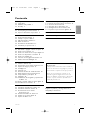 1
1
-
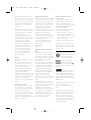 2
2
-
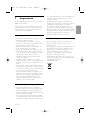 3
3
-
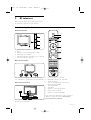 4
4
-
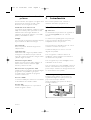 5
5
-
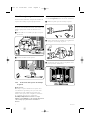 6
6
-
 7
7
-
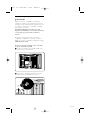 8
8
-
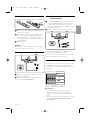 9
9
-
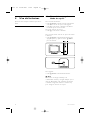 10
10
-
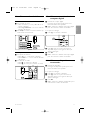 11
11
-
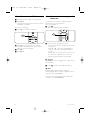 12
12
-
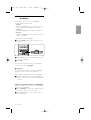 13
13
-
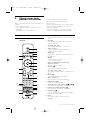 14
14
-
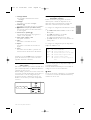 15
15
-
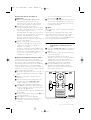 16
16
-
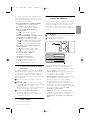 17
17
-
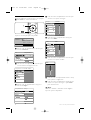 18
18
-
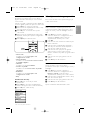 19
19
-
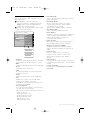 20
20
-
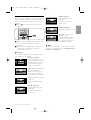 21
21
-
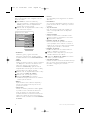 22
22
-
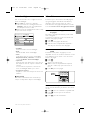 23
23
-
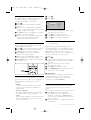 24
24
-
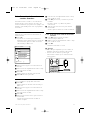 25
25
-
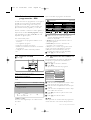 26
26
-
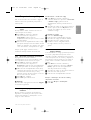 27
27
-
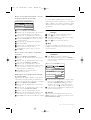 28
28
-
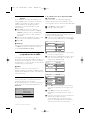 29
29
-
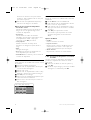 30
30
-
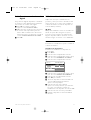 31
31
-
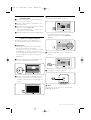 32
32
-
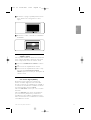 33
33
-
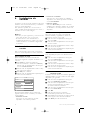 34
34
-
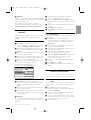 35
35
-
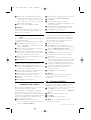 36
36
-
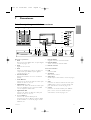 37
37
-
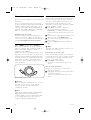 38
38
-
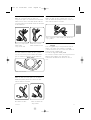 39
39
-
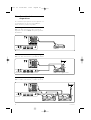 40
40
-
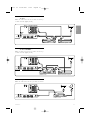 41
41
-
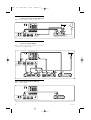 42
42
-
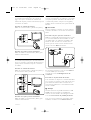 43
43
-
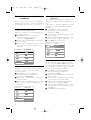 44
44
-
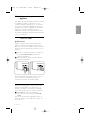 45
45
-
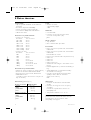 46
46
-
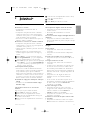 47
47
-
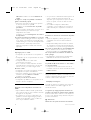 48
48
-
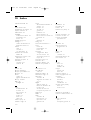 49
49
-
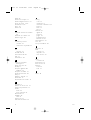 50
50
-
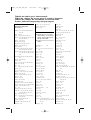 51
51
-
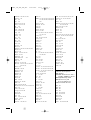 52
52
-
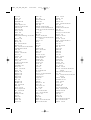 53
53
-
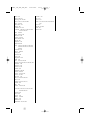 54
54
Philips 42PFL9900D/10 Manual de usuario
- Categoría
- Televisores LCD
- Tipo
- Manual de usuario
Artículos relacionados
-
Philips 42PFL9632D/10 Manual de usuario
-
Philips 47PFL9532D/10 Manual de usuario
-
Philips 32PFL9632D/10 Manual de usuario
-
Philips SRU8015/10 Guía de inicio rápido
-
Philips 32PFL7862D/10 Manual de usuario
-
Philips 32/42HF9385D Manual de usuario
-
Philips 47PFL7623D/10 Manual de usuario
-
Philips 37PFL9903H/10 Manual de usuario
-
Philips 37PFL9603D/10 Manual de usuario
-
Philips 42PFL7423H/12 Manual de usuario